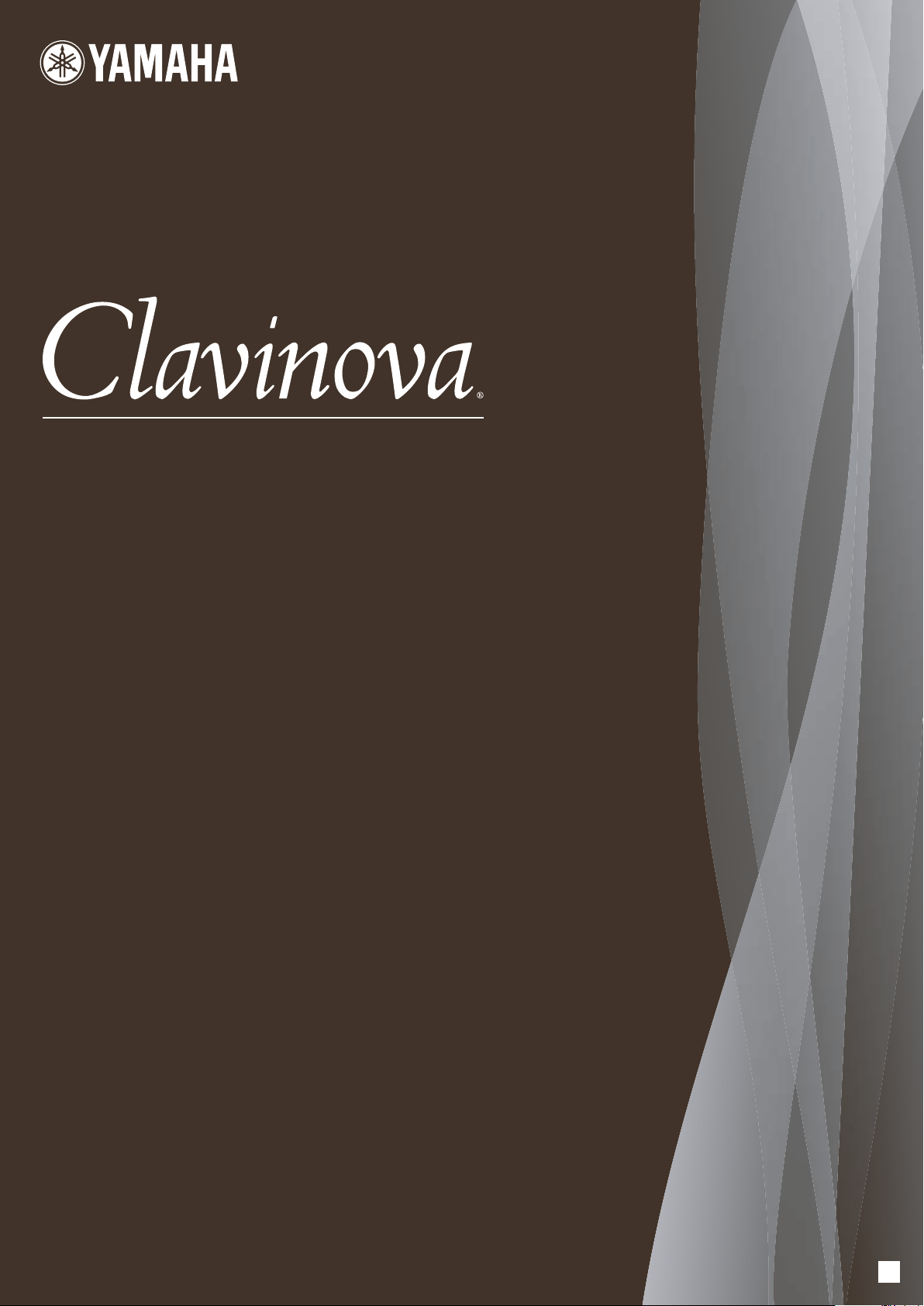
CVP-509 / 505 / 503 / 501
Bedienungsanleitung
Vielen Dank für den Kauf dieses Yamaha Clavinova!
Wir empfehlen Ihnen, diese Anleitung aufmerksam zu lesen, damit Sie die hoch entwickelten
und praktischen Funktionen des Instruments voll ausnutzen können.
Außerdem empfehlen wir Ihnen, diese Anleitung an einem sicheren und leicht zugänglichen Ort
aufzubewahren, um später darin nachschlagen zu können.
Lesen Sie vor der Verwendung des Instruments unbedingt die „VORSICHTSMASSNAHMEN“
auf den Seiten 6–7.
WICHTIG – Überprüfen Sie Ihren Netzanschluss –
Vergewissern Sie sich, dass die Spannung in Ihrem örtlichen Stromnetz mit der Spannung übereinstimmt,
die auf dem Typenschild an der Unterseite des Instruments angegeben ist. In bestimmten Regionen
ist auf der Unterseite des Keyboards in der Nähe des Netzkabels ein Spannungswähler angebracht.
Vergewissern Sie sich, dass der Spannungswähler auf die Spannung Ihres örtlichen Stromnetzes
eingestellt ist. Bei Auslieferung ist der Spannungswähler standardmäßig auf 240 V eingestellt.
Sie können die Einstellung mit einem Schlitzschraubenzieher ändern. Drehen Sie dazu den
Wählschalter, bis der Pfeil auf dem Bedienfeld auf die richtige Spannung zeigt.
Weitere Informationen über das Aufstellen des Keyboard-Ständers erhalten Sie in den Anweisungen
am Ende dieses Handbuchs.
DE
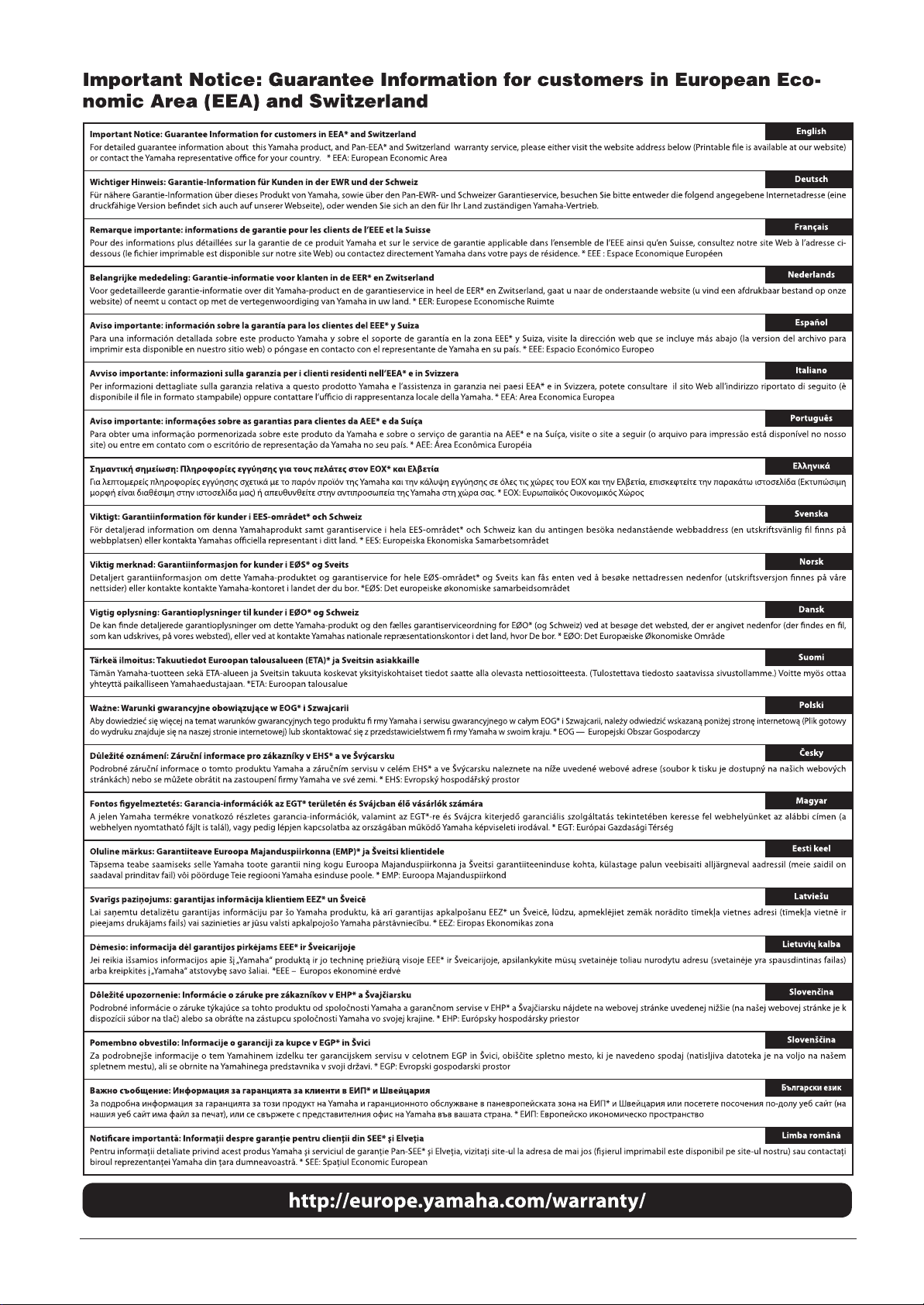
2 CVP-509/505/503/501 – Bedienungsanleitung
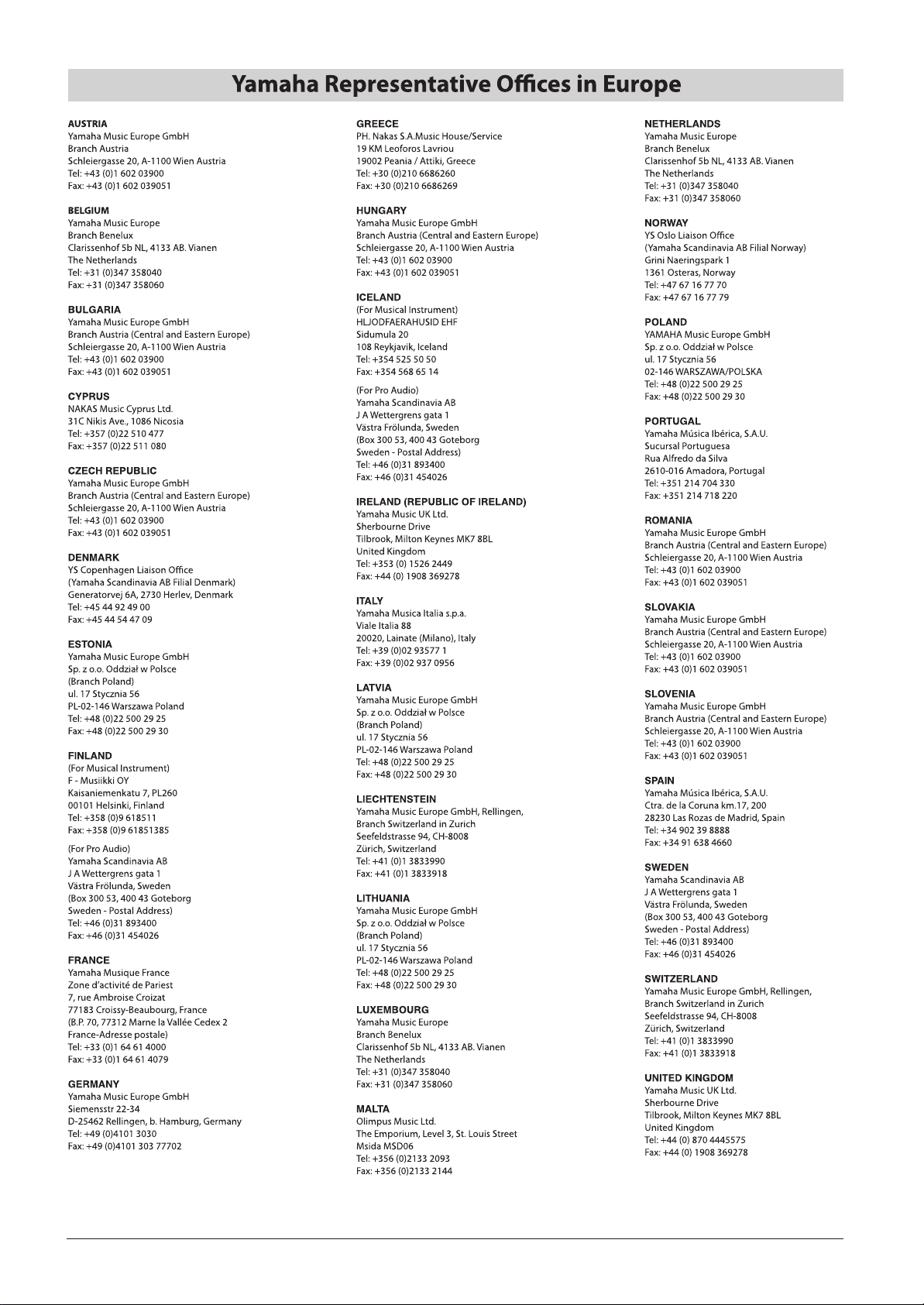
CVP-509/505/503/501 – Bedienungsanleitung 3
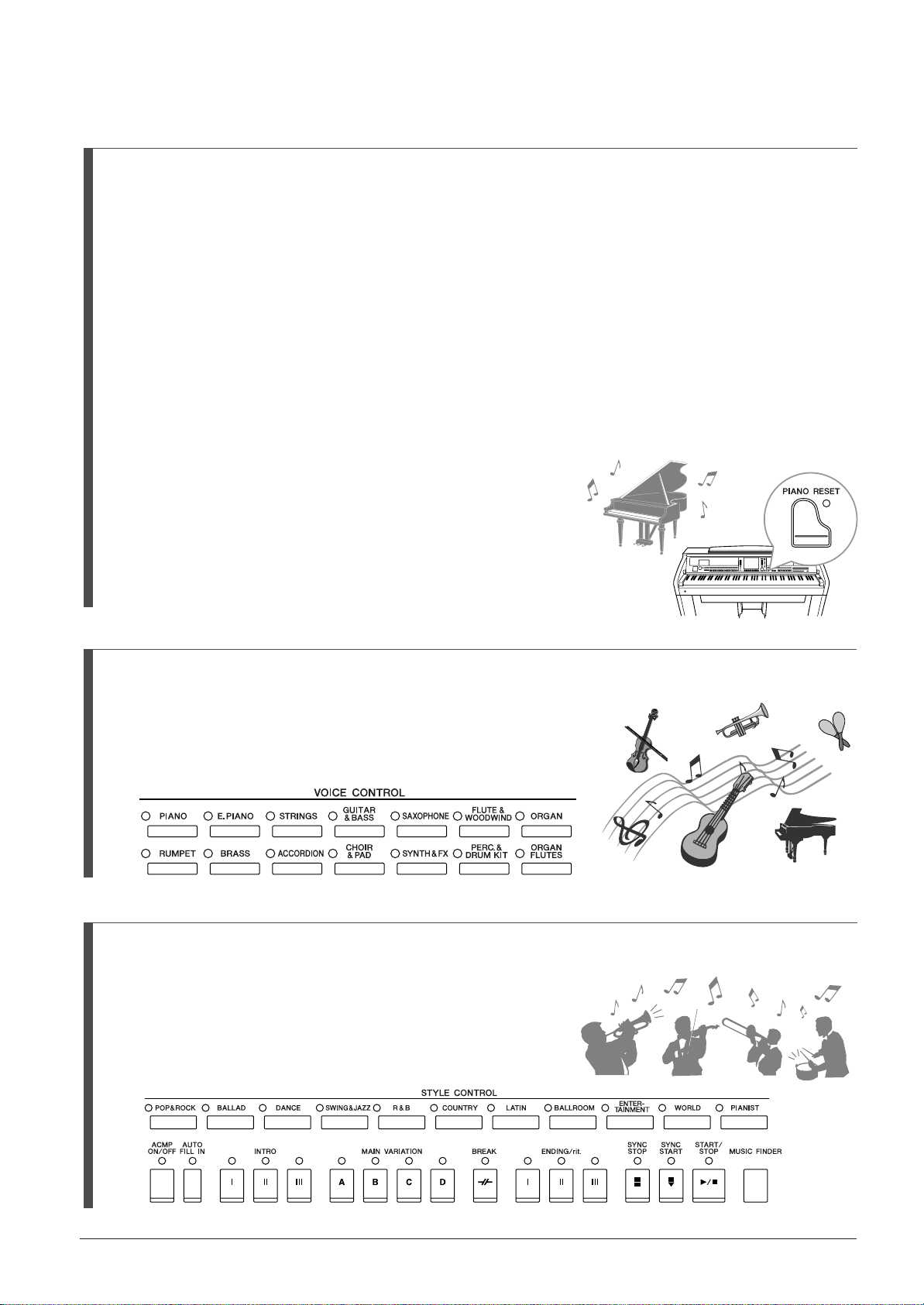
Willkommen beim Clavinova
Anschlagsgefühl eines echten akustischen Flügels
Kapitel 1 Spielen der Klavierstücke durch das Clavinova
Der Sound eines großen Konzertflügels – Pure-CF-Sampling
Dieses Instrument enthält die Samples des berühmtesten, großen Konzertflügel CFIIIS von Yamaha und verwendet
sorgfältigste Verarbeitung und Einstellungen für jedes einzelne Sample, um einen außergewöhnlich realistischen
Flügelklang zu erzielen. Dieses Instrument können Sie praktischer Weise mit einem einzigen Tastendruck aufrufen.
Genießen Sie den herausragend ausdrucksstarken und erstklassigen Sound in seinem vollen und natürlichen
Dynamikumfang.
Authentischer Anschlag wie bei einem akustischen Klavier
Genau wie bei einem echten Klavier haben die tiefen Tasten einen schweren Anschlag, die hohen einen leichten,
und dazwischen finden sich alle natürlichen Abstufungen. Das CVP-509/505/503 bietet außerdem Spielfunktionen
und eine Ausdruckskraft, wie sie ansonsten nur Konzertflügel besitzen, etwa die perfekte Artikulation wiederholt
angeschlagener Tasten selbst bei hoher Spielgeschwindigkeit oder teilweise losgelassener Taste.
Die akustische Umgebung eines Konzertflügels – mit
iAFC-Funktion (nur beim CVP-509) ................Seite 34
Durch korrekte Einstellung des iAFC-Effekts (Instrumental Active
Field Control) können Sie erfahren, wie sich der Sound um Sie herum
ausbreitet – so als ob Sie auf einer Bühne in einem Konzertsaal spielten
– wodurch ein bemerkenswert natürlicher Klang entsteht, der bisher nur
bei akustischen Instrumenten zu finden war, und ein Gesamtklang, der
durch Einsatz de Dämpferpedals noch tiefer und resonanter erscheint.
Spielen Sie viele verschiedene Instrumentenklänge
Das Instrument bietet Ihnen nicht nur verschiedene realistische
Klavier-/Flügel-Voices, sondern auch eine außergewöhnlich breite
Vielfalt authentischer Instrumente mit akustischer wie auch
elektronischer Herkunft.
Spielen Sie zu einer Begleit-Band
Wenn Sie mit der linken Hand einen Akkord spielen, setzt die
Begleitautomatik (Style-Funktion) sofort ein. Wählen Sie einen
Begleitstil aus – wie Pop, Jazz, Latino oder eines der vielen anderen
Genres aus aller Welt –, und das Instrument wird zu Ihrer perfekten
Begleitband!
Kapitel 3 Styles
Kapitel 2 Voices
4 CVP-509/505/503/501 – Bedienungsanleitung
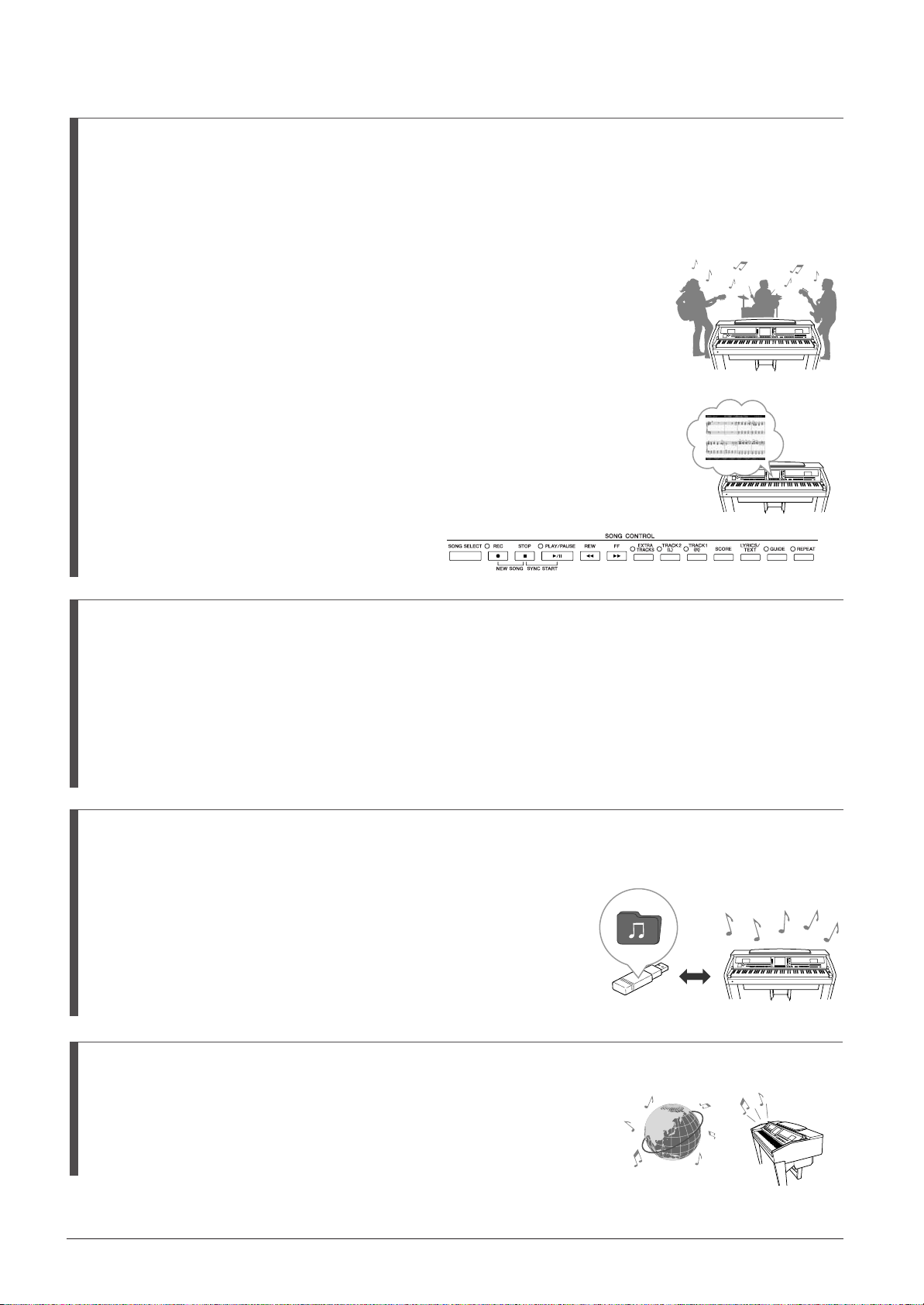
Spielen Sie zu den Song-Daten Kapitel 4 Songs
Wiedergabe von Songs ................Seite 59
Spielen Sie zu Song-Daten dazu, oder ergänzen Sie Ihr Solospiel mit dem Sound einer kompletten Band
oder eines Orchesters. Genießen Sie eine große Vielzahl von Songs – Songs, die Sie im Handel auf
Datenträgern erwerben können oder Preset-Songs.
Guide-Funktion ................Seite 64
Die Tastatur-LEDs sind ebenfalls eine Lern- und Übungshilfe, da sie anzeigen, welche
Noten Sie spielen sollten, wann Sie sie spielen sollten und wie lang sie ausgehalten
werden sollten.
Anzeigen der Notenschrift ................Seite 62
Während Sie einen Song abspielen, können Sie die Noten automatisch auf dem Display
anzeigen lassen – ein äußerst bequemes Hilfsmittel zum Lernen und Üben von Stücken.
Aufzeichnen Ihres Spiels ................Seite 66
Mit diesem Instrument können Sie Ihr Spiel leicht aufnehmen und im internen Speicher
oder einem USB-Stick speichern. Sie können auf dem Instrument auch Ihr Spiel
anhören, und es weiter bearbeiten oder für Ihre Musikproduktion verwenden.
Aufrufen der idealen Voice- und
Style-Einstellungen für jeden Song
Mit der praktischen Funktion Music Finder können Sie die idealen Bedienfeldeinstellungen aufrufen,
einschließlich der Voice, dem Style, den Effekten usw., die am besten zum jeweiligen Song passen. Indem Sie die
an verschiedenen Orten gespeicherten Song- und Audiodaten in Music Finder registrieren, kann das Instrument
Song-Daten einfach anhand des Song-Titels abrufen. Darüber hinaus gibt Ihnen die Funktion Music Finder Plus,
falls das Instrument mit dem Internet verbunden ist, die Möglichkeit, nach den gewünschten Bedienfeldeinstellungen
und Song-Daten per Internet zu suchen und in das Instrument zu laden.
Kapitel 5 Music Finder
Audio-Wiedergabe und –Aufnahme aus
dem USB-Flash-Speicher (CVP-509/505/503)
Audiodateien (WAV oder MP3*), die im USB-Flash-Speicher
abgelegt sind, können auf dem Instrument abgespielt werden.
Außerdem können Sie Ihr Spiel als Audiodaten auf einem
USB-Flash-Speichergerät aufzeichnen.
Schließen Sie ein Mikrofon am Instrument an und zeichnen
Sie Ihren Gesang gleichzeitig mit Ihrem Tastaturspiel auf.
* Das MP3-Format wird nur vom CVP-509/505 unterstützt.
Kapitel 7 USB Audio
Direkt mit dem Internet verbinden Kapitel 9 Internet-Direktverbindung
Das Instrument lässt sich direkt am Internet anschließen, wodurch
Sie Song- und Style-Daten von speziellen Websites herunterladen
und im internen Speicher oder auf einem USB- Speichergerät
speichern können.
CVP-509/505/503/501 – Bedienungsanleitung 5
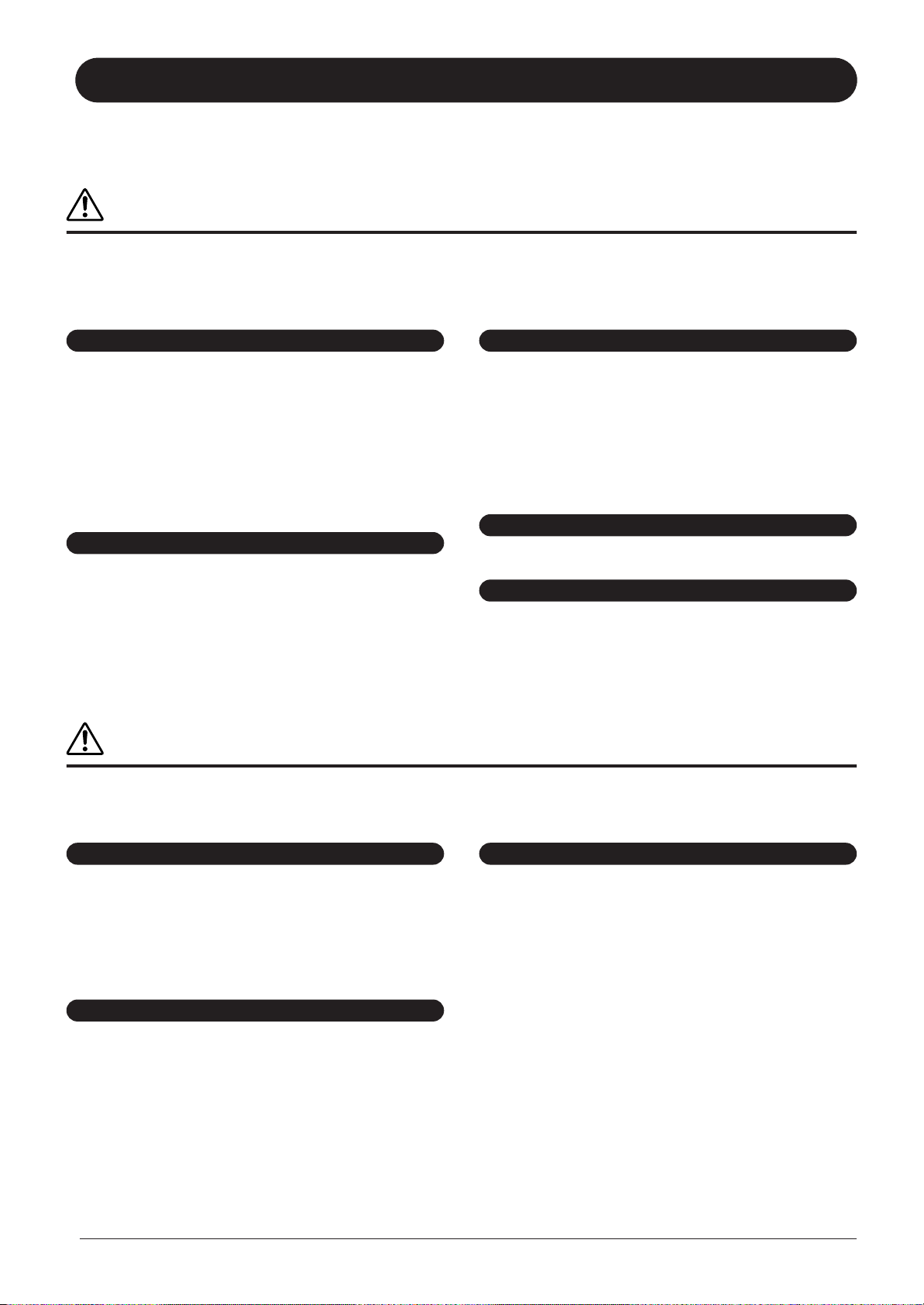
VORSICHTSMASSNAHMEN
BITTE SORGFÄLTIG DURCHLESEN, EHE SIE WEITERMACHEN
* Heben Sie diese Anleitung sorgfältig auf, damit Sie später einmal nachschlagen können.
WARNUNG
Befolgen Sie unbedingt die nachfolgend beschriebenen grundlegenden Vorsichtsmaßnahmen, um die Gefahr einer
schwer wiegenden Verletzung oder sogar tödlicher Unfälle, von elektrischen Schlägen, Kurzschlüssen, Beschädigungen,
Feuer oder sonstigen Gefahren zu vermeiden. Zu diesen Vorsichtsmaßnahmen gehören die folgenden Punkte, die jedoch
keine abschließende Aufzählung darstellen:
Netzanschluss/Netzkabel
• Verwenden Sie ausschließlich die für das Instrument vorgeschriebene richtige
Netzspannung. Die erforderliche Spannung finden Sie auf dem Typenschild
des Instruments.
• Prüfen Sie den Netzstecker in regelmäßigen Abständen und entfernen Sie
eventuell vorhandenen Staub oder Schmutz, der sich angesammelt haben kann.
• Verwenden Sie ausschließlich die mitgelieferten Netzkabel/Stecker.
• Verlegen Sie das Netzkabel niemals in der Nähe von Wärmequellen,
etwa Heizkörpern oder Heizstrahlern, biegen Sie es nicht übermäßig und
beschädigen Sie es nicht auf sonstige Weise, stellen Sie keine schweren
Gegenstände darauf und verlegen Sie es nicht an einer Stelle, wo jemand
darauftreten, darüber stolpern oder etwas darüber rollen könnte.
Gefahr durch Wasser
• Achten Sie darauf, dass das Instrument nicht durch Regen nass wird,
verwenden Sie es nicht in der Nähe von Wasser oder unter feuchten oder nassen
Umgebungsbedingungen und stellen Sie auch keine Behälter mit Flüssigkeiten
darauf, die herausschwappen und in Öffnungen hineinfließen könnte. Wenn eine
Flüssigkeit wie z. B. Wasser in das Instrument gelangt, schalten Sie sofort die
Stromversorgung aus und ziehen Sie das Netzkabel aus der Steckdose. Lassen
Sie das Instrument anschließend von einem autorisierten Yamaha-Kundendienst
überprüfen.
• Schließen Sie den Netzstecker niemals mit nassen Händen an oder ziehen Sie
ihn heraus.
Brandschutz
Öffnen verboten!
• Versuchen Sie nicht, das Instrument zu öffnen oder Teile im Innern zu zerlegen
oder sie auf irgendeine Weise zu verändern. Das Instrument enthält keine Teile,
die vom Benutzer gewartet werden könnten. Wenn das Instrument nicht richtig
zu funktionieren scheint, benutzen Sie es auf keinen Fall weiter und lassen Sie
es von einem qualifizierten Yamaha-Kundendienstfachmann prüfen.
• Stellen Sie keine offenen Flammen, wie z.B. Kerzen, auf dem Gerät ab.
Eine offene Flamme könnte umstürzen und einen Brand verursachen.
Falls Sie etwas Ungewöhnliches am Gerät bemerken
• Wenn das Netzkabel ausgefranst ist oder der Netzstecker beschädigt wird, wenn
es während der Verwendung des Instruments zu einem plötzlichen Tonausfall
kommt, oder wenn es einen ungewöhnlichen Geruch oder Rauch erzeugen
sollte, schalten Sie den Netzschalter sofort aus, ziehen Sie den Netzstecker
aus der Netzsteckdose und lassen Sie das Instrument von einem qualifizierten
Yamaha-Kundendienstfachmann prüfen.
VORSICHT
Befolgen Sie unbedingt die nachfolgend beschriebenen grundlegenden Vorsichtsmaßnahmen, um die Gefahr von
Verletzungen bei Ihnen oder Dritten sowie Beschädigungen des Instruments oder anderer Gegenstände zu vermeiden.
Zu diesen Vorsichtsmaßnahmen gehören die folgenden Punkte, die jedoch keine abschließende Aufzählung darstellen:
Netzanschluss/Netzkabel
• Wenn Sie den Netzstecker aus dem Instrument oder der Netzsteckdose
abziehen, ziehen Sie stets am Stecker selbst und niemals am Kabel.
Wenn Sie am Kabel ziehen, kann dieses beschädigt werden.
• Ziehen Sie stets den Netzstecker aus der Netzsteckdose heraus, wenn das
Instrument längere Zeit nicht benutzt wird oder während eines Gewitters.
• Schließen Sie das Instrument niemals mit einem Mehrfachsteckverbinder
an eine Steckdose an. Hierdurch kann sich die Tonqualität verschlechtern
oder sich die Netzsteckdose überhitzen.
Montage
• Lesen Sie unbedingt sorgfältig die mitgelieferte Dokumentation durch, die das
Verfahren beim Zusammenbau beschreibt. Wenn das Instrument nicht in der
richtigen Reihenfolge zusammengebaut wird, kann es beschädigt werden oder
sogar Verletzungen hervorrufen.
6 CVP-509/505/503/501 – Bedienungsanleitung
Aufstellort
• Setzen Sie das Instrument niemals übermäßigem Staub, Vibrationen oder
extremer Kälte oder Hitze aus (etwa durch direkte Sonneneinstrahlung, die Nähe
einer Heizung oder Lagerung tagsüber in einem geschlossenen Fahrzeug), um
die Möglichkeit auszuschalten, dass sich das Bedienfeld verzieht oder Bauteile
im Innern beschädigt werden.
• Betreiben Sie das Instrument nicht in der Nähe von Fernsehgeräten, Radios,
Stereoanlagen, Mobiltelefonen oder anderen elektrischen Geräten. Anderenfalls
kann durch das Instrument oder die anderen Geräte ein Rauschen entstehen.
• Stellen Sie das Instrument nicht an einer instabilen Position ab, wo es
versehentlich umstürzen könnte.
• Ehe Sie das Instrument bewegen, trennen Sie alle angeschlossenen
Kabelverbindungen ab.
• Achten Sie beim Aufstellen des Produkts darauf, dass die verwendete
Netzsteckdose leicht erreichbar ist. Sollten Probleme auftreten oder es zu einer
Fehlfunktion kommen, schalten Sie das Produkt sofort aus, und ziehen Sie den
Stecker aus der Steckdose. Auch wenn das Produkt ausgeschaltet ist, fließt eine
geringe Menge Strom durch das Produkt. Falls Sie das Produkt für längere Zeit
nicht nutzen möchten, sollten Sie unbedingt das Netzkabel aus der Steckdose
ziehen.
• Stellen Sie das Instrument nicht direkt an eine Wand (halten Sie einen Abstand von
mindestens 3 cm von der Wand ein), da es andernfalls aufgrund unzureichender
Luftzirkulation zu einer Überhitzung des Instruments kommen kann.
(1)B-13 1/2
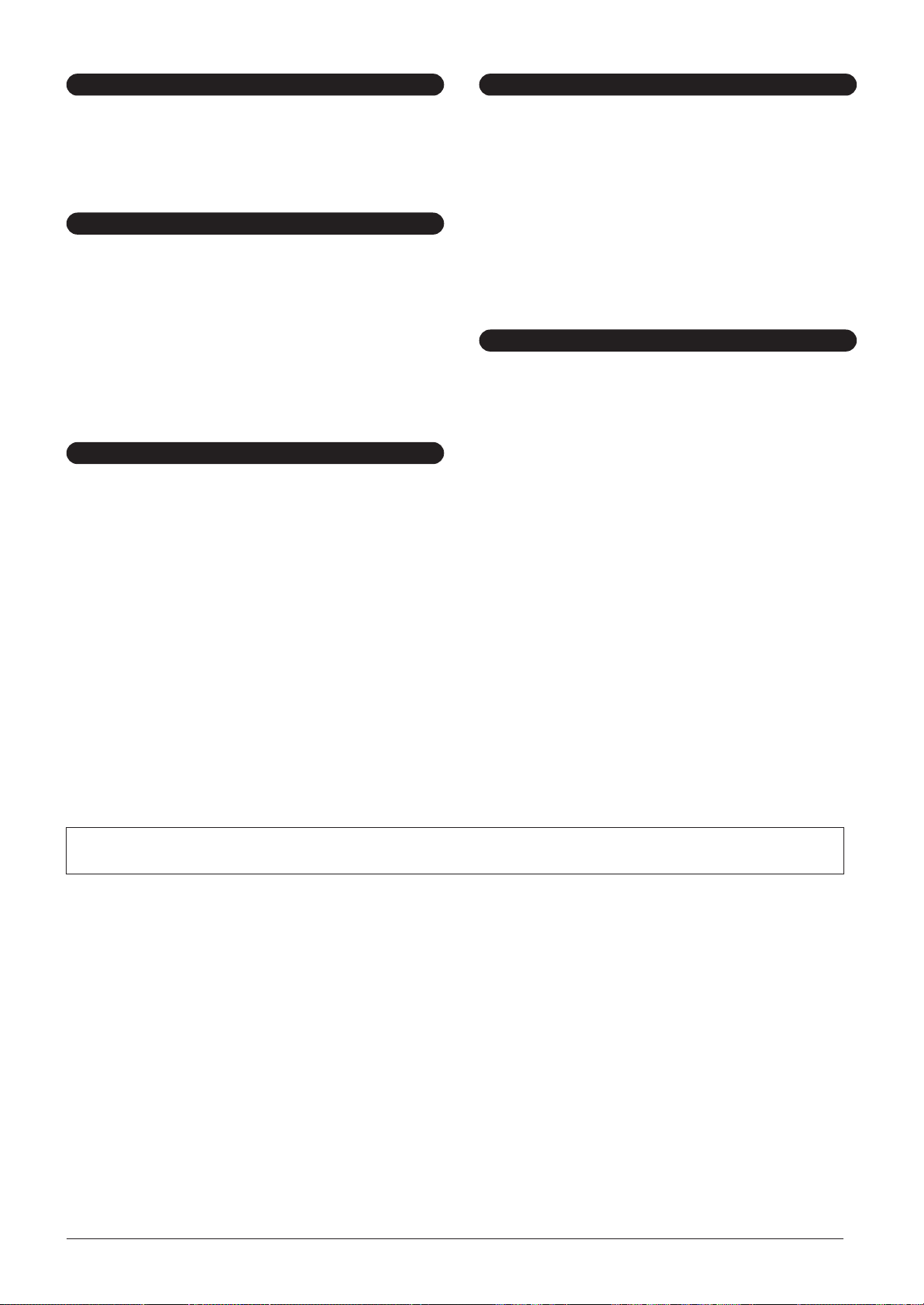
Anschlüsse
• Ehe Sie das Instrument an andere elektronische Komponenten anschließen,
schalten Sie die Stromversorgung aller Geräte aus. Ehe Sie die
Stromversorgung für alle Komponenten an- oder ausschalten, stellen Sie bitte
alle Lautstärkepegel auf die kleinste Lautstärke ein. Auch immer sicherstellen,
dass die Lautstärke aller Komponenten auf den kleinsten Pegel gestellt werden
und die Lautstärke dann langsam gesteigert wird, während das Instrument
gespielt wird, um den gewünschten Hörpegel einzustellen.
Wartung
• Entfernen Sie Staub und Schmutz vorsichtig mit Hilfe eines weichen Tuches.
Wischen Sie nicht mit zu großem Druck, da die empfindliche Oberfläche des
Instruments durch kleine Schutzpartikel zerkratzt werden könnte.
• Benutzen Sie zur Reinigung des Instruments ein weiches, trockenes oder leicht
angefeuchtetes Tuch. Verwenden Sie keine Verdünnungen, Lösungsmittel oder
Reinigungsflüssigkeiten oder mit chemischen Substanzen imprägnierte
Reinigungstücher.
• Bei extremen Temperatur- oder Luftfeuchtigkeitsänderungen kann es zu
Kondensation kommen, und auf der Oberfläche des Instruments kann sich
Wasser sammeln. Falls dort Wasser verbleibt, können die Holzteile das Wasser
absorbieren und beschädigt werden. Achten Sie darauf, jegliches Wasser sofort
mit einem weichen Tuch abzuwischen.
Vorsicht bei der Handhabung
• Klemmen Sie sich an der Abdeckung der Tastatur nicht die Finger ein. Stecken
Sie nicht einen Finger oder die Hand in Öffnungen der Tastaturabdeckung oder
des Instruments.
• Stecken Sie niemals Papier, metallene oder sonstige Gegenstände in die
Öffnungen der Tastaturabdeckung, des Bedienfeldes oder der Tastatur. Lassen
Sie derartige Gegenstände auch nicht in diese Öffnungen fallen. Falls dies doch
geschieht, schalten Sie sofort die Stromversorgung aus und ziehen Sie das
Netzkabel aus der Steckdose. Lassen Sie das Instrument anschließend von einem
autorisierten Yamaha-Kundendienst überprüfen.
• Legen Sie ferner keine Vinyl-, Kunststoff- oder Gummigegenstände auf das
Instrument, da sich hierdurch das Bedienfeld oder die Tastatur verfärben könnten.
• Durch Stöße mit Gegenständen aus Metall oder Porzellan oder mit anderen harten
Objekten kann die Oberfläche Risse erhalten oder abblättern. Gehen Sie vorsichtig vor.
• Lehnen oder setzen Sie sich nicht auf das Instrument, legen Sie keine schweren
Gegenstände darauf und üben Sie nicht mehr Kraft auf Tasten, Schalter oder
Steckerverbinder aus als unbedingt erforderlich.
• Benutzen Sie das Instrument/Gerät oder die Kopfhörer nicht über eine längere
Zeit mit zu hohen oder unangenehmen Lautstärken. Hierdurch können bleibende
Hörschäden entstehen. Falls Sie Gehörverlust bemerken oder ein Klingeln im
Ohr feststellen, lassen Sie sich von Ihrem Arzt beraten.
Verwenden der Sitzbank (falls diese im Lieferumfang enthalten ist)
• Achten Sie auf einen sicheren Stand der Sitzbank, damit sie nicht versehentlich
umstürzen kann.
• Spielen Sie niemals unvorsichtig mit der Sitzbank oder stellen Sie sich darauf.
Wenn Sie sie als Werkzeug oder zum Daraufsteigen oder sonstige Zwecke
verwenden, kann es zu einem Unfall und zu Verletzungen kommen.
• Es sollt jeweils nur eine Person gleichzeitig auf der Bank sitzen, damit es nicht
zu Unfällen oder Verletzungen kommt.
• Versuchen Sie nicht, die Höhe der Bank einzustellen, während Sie auf der Bank
sitzen, da hierdurch eine übemäßig hohe Kraft auf den Einstellmechanismus
ausgeübt werden kann, die zu Schäden am Mechanismus selbst oder sogar
Verletzungen führen kann.
• Wenn die Schrauben der Sitzbank nach längerem Gebrauch locker werden sollten,
ziehen Sie sie in regelmäßigen Abständen mit dem beigelegten Werkzeug fest.
Sichern von Daten
Sichern von Daten und Erstellen von Sicherungskopien
• Bearbeitete Songs/Styles/Voices und MIDI-Einstellungen gehen verloren,
wenn Sie das Instrument ausschalten. Speichern Sie die Daten unter der
USER-Registerkarte (Seite 68) oder auf einem USB-Speichergerät
(USB-Flash-Speicher/Diskette usw.).
• Daten im Display der USER-Registerkarte können aufgrund von Fehlfunktion
oder fehlerhafter Bedienung verloren gehen. Speichern Sie wichtige Daten
auf einem USB-Speichergerät.
Wenn Sie Einstellungen auf einer Display-Seite ändern und dann
diese Seite verlassen, werden andere als die oben aufgeführten
Daten (bearbeitete Songs/Styles/Voices und MIDI-Einstellungen)
automatisch gespeichert. Die Änderungen an den Daten gehen
jedoch verloren, wenn Sie das Gerät ausschalten, ohne das
jeweilige Display ordnungsgemäß zu schließen.
Datensicherung für das USB-Speichergerät
• Zum Schutz vor Datenverlusten durch Beschädigungen der Medien empfehlen
wir Ihnen, wichtige Daten auf zwei externen USB-Speichergeräten abzulegen.
Yamaha ist nicht für solche Schäden verantwortlich, die durch falsche Verwendung des Instruments oder durch Veränderungen am Instrument hervorgerufen
wurden, oder wenn Daten verloren gehen oder zerstört werden.
Stellen Sie stets die Stromversorgung aus, wenn das Instrument nicht verwendet wird.
(1)B-13 2/2
CVP-509/505/503/501 – Bedienungsanleitung 7
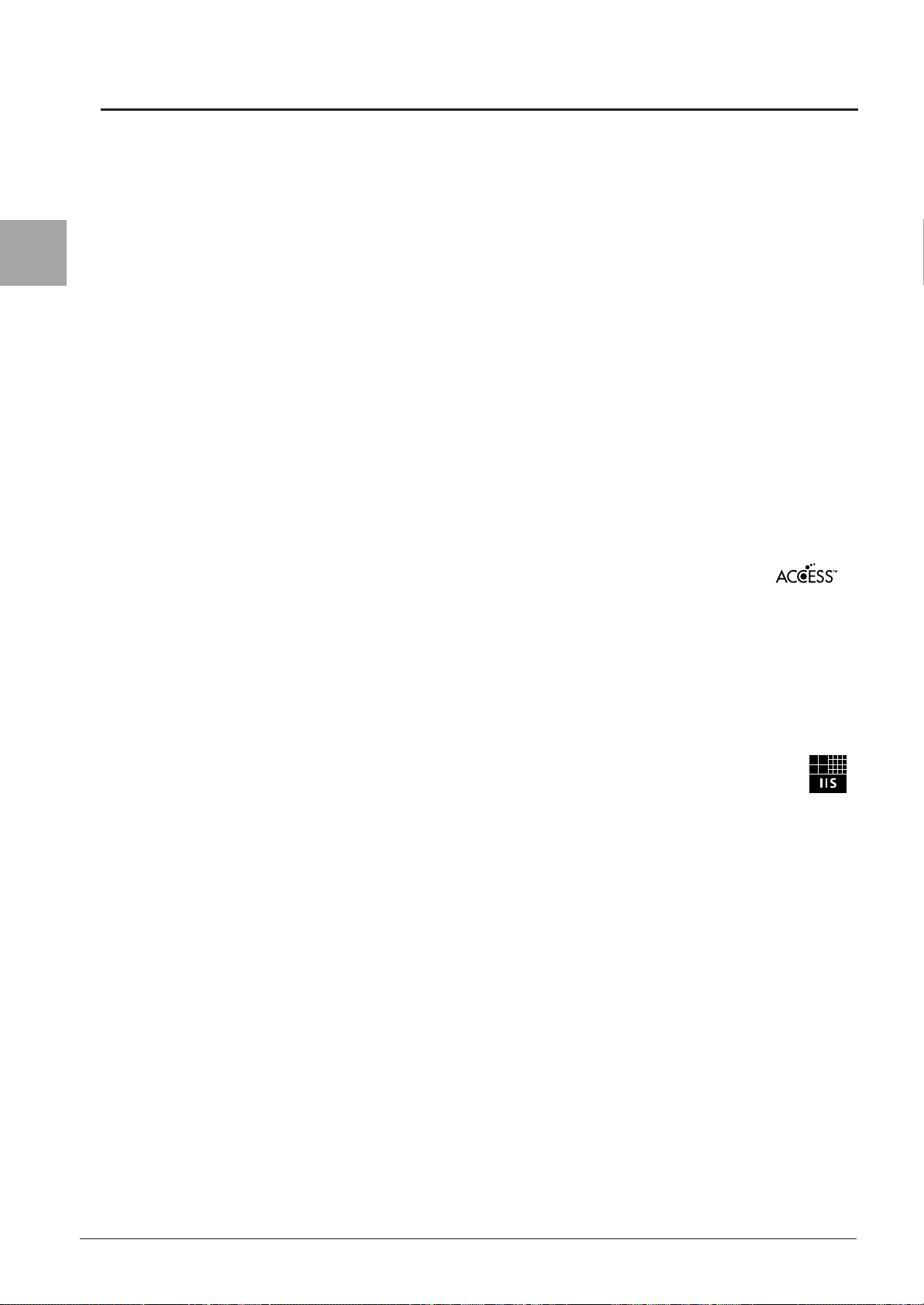
Hinweise und Informationen
Hinweise und Informationen
Copyright-Hinweise
• Das Kopieren von kommerziell erhältlichen Musikdaten (einschließlich, jedoch ohne darauf beschränkt zu sein,
MIDI- und/oder Audio-Daten) ist mit Ausnahme für den privaten Gebrauch strengstens untersagt.
• Dieses Produkt enthält und bündelt Computerprogramme und Inhalte, die von Yamaha urheberrechtlich geschützt
sind oder für die Yamaha die Lizenz zur Benutzung der urheberrechtlich geschützten Produkte von Dritten besitzt.
Dieses urheberrechtlich geschützte Material umfasst ohne Einschränkung sämtliche Computersoftware, Styles-Dateien,
MIDI-Dateien, WAVE-Daten, Musikpartituren und Tonaufzeichnungen. Jede nicht genehmigte Benutzung von solchen
Programmen und Inhalten, die über den persönlichen Gebrauch hinausgeht, ist gemäß den entsprechenden Gesetzen
nicht gestattet.
Jede Verletzung des Urheberrechts wird strafrechtlich verfolgt. DAS ANFERTIGEN, WEITERGEBEN ODER
VERWENDEN VON ILLEGALEN KOPIEN IST VERBOTEN.
Informationen über die Funktionen/Daten, die in diesem Instrument enthalten sind
• Die Länge bzw. das Arrangement von einigen der Preset-Songs wurde bearbeitet, weshalb sie möglicherweise etwas
anders klingen als die Original-Songs.
• Dieses Gerät kann verschiedene Musikdatentypen/-formate verarbeiten, indem es sie im Voraus für das richtige
Musikdatenformat zum Einsatz mit dem Gerät optimiert. Demzufolge werden die Daten an diesem Gerät
möglicherweise nicht genauso wiedergegeben wie vom Komponisten/Autor beabsichtigt.
• Die in diesem Instrument verwendeten Bitmap-Schriftarten wurden von der Ricoh Co., Ltd., zur Verfügung gestellt
und sind Eigentum dieses Unternehmens.
• Dieses Produkt verwendet NF, einen integrierten Internet-Browser von ACCESS Co., Ltd. NF darf weder von diesem
Produkt getrennt noch verkauft, verliehen oder auf sonstige Weise übertragen werden. NF darf auch
nicht nachkonstruiert, rückwärtskompiliert, rückwärtsassembliert oder kopiert werden.
• Diese Software enthält ein Modul, das von der Independent JPEG Group entwickelt wurde.
• Die Fotos von Cembalo, Bandoneon, Hackbrett, Spieluhr, Cymbala und Klavizimbel, die auf Display des Clavinova
angezeigt werden, wurden uns von der Gakkigaku Shiryokan (Organologie-Sammlung) des Kunitachi-Musikinstituts
zur Verfügung gestellt.
• Die folgenden Instrumente, die in den Displays des Clavinova angezeigt werden, sind ausgestellt im Museum für
Musikinstrumente in Hamamatsu ausgestellt: Balafon, Gender, Kalimba, Kanoon, Santur, Gamelan-Gong, Harfe,
Handglocke, Dudelsack, Banjo, Carillon, Mandoline, Oud, Panflöte, Pungi, Rabab, Shanai, Sitar, Steel Drum, Tambra.
• (CVP-509/505/503) Dieses Produkt wurde in Lizenz hergestellt (US-Patente Nr. 5231671, Nr. 5301259, Nr. 5428708
und Nr. 5567901 der IVL Audio Inc.).
• (CVP-509/505) Die Audiokodierungstechnik MPEG Layer-3 wird vom Fraunhofer-Institut
und Thomson lizenziert.
8 CVP-509/505/503/501 – Bedienungsanleitung
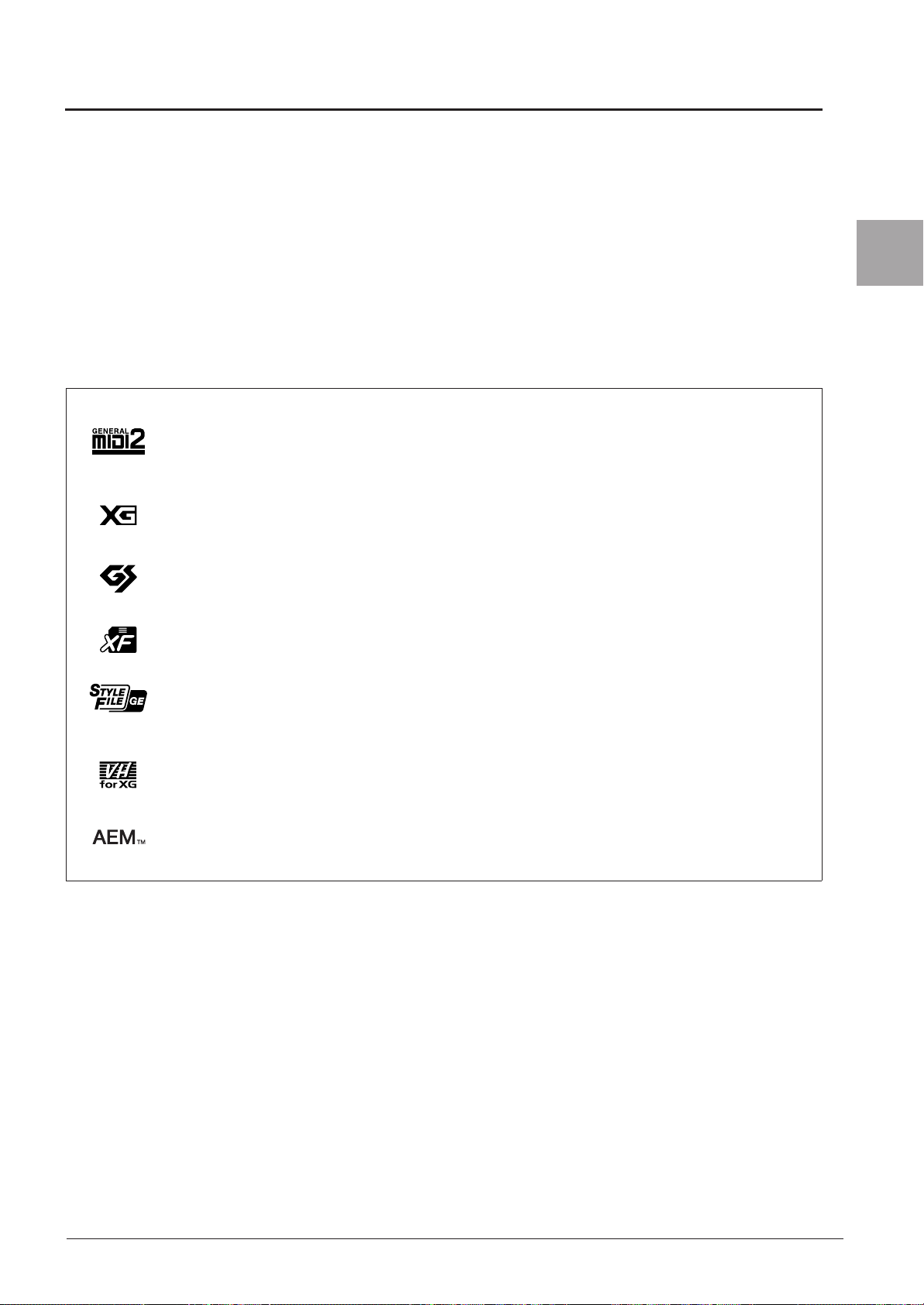
Mitgeliefertes Zubehör
• Zubehör-CD-ROM für Windows
• Bedienungsanleitung
• Datenliste
• Installationshandbuch für die Zubehör-CD-ROM für Windows
• Notenheft „50 Greats for the Piano“ (50 Klassiker für Klavier)
• Yamaha-Anwenderregistrierung für das Produkt
*Die PRODUKT-ID auf dem Blatt benötigen Sie zum Ausfüllen des Anwender-Registrierungsformulars.
Je nach Land, in dem Sie das Instrument erwerben, gehört der folgende Gegenstand zum Lieferumfang oder
ist als Zubehör erhältlich:
• Sitzbank
Das Instrument ist zu folgenden Formaten kompatibel.
„GM (General MIDI)“ ist eines der am häufigsten verwendeten Voice-Zuordnungsformate. „GM System Level 2“
ist die Spezifikation eines Standards, der den ursprünglichen Standard „GM“ erweitert und die Kompatibilität von
Song-Daten verbessert. Dieser Standard sorgt für eine bessere Polyphonie, eine größere Auswahl von Voices,
erweiterte Voice-Parameter und integrierte Effektverarbeitung.
XG ist eine wichtige Erweiterung des Formats GM System Level 1. Es wurde von Yamaha entwickelt, um mehr
Voices und Variationen zur Verfügung zu stellen sowie mehr Ausdrucksmöglichkeiten für Voices und Effekte
zu erhalten und Datenkompatibilität für zukünftige Entwicklungen zu garantieren.
Mitgeliefertes Zubehör
GS wurde von der Roland Corporation entwickelt. Genau wie Yamaha XG stellt GS eine wichtige Erweiterung von
GM dar, um insbesondere mehr Voices und Drum Kits mit ihren Variationen sowie eine größere Ausdruckskontrolle
über Voices und Effekte zu ermöglichen.
Das XF-Format von Yamaha erweitert den SMF-Standard (Standard MIDI File) durch mehr Funktionalität und
unbeschränkte Erweiterungsmöglichkeiten für die Zukunft. Bei der Wiedergabe einer XF-Datei mit Gesangstexten
können Sie die Texte auf diesem Instrument anzeigen.
„Das Style-Dateiformat (SFF, Style File Format)“ ist das Originalformat der Style-Dateien von Yamaha.
Es verwendet ein einzigartiges Konvertierungssystem, um hochwertige automatische Styles auf der Basis
eines breiten Spektrums von Akkordarten zur Verfügung zu stellen. „SFF GE (Guitar Edition)“ ist eine
Formaterweiterung zu SFF, die eine verbesserte Notentransposition für Gitarrenspuren erlaubt.
(CVP-509/505/503)
Vocal Harmony (VH) verwendet die neueste DSP-Technologie, um einer vom Benutzer gesungenen Hauptstimme
automatisch passende Vokalharmonien hinzuzufügen.
(CVP-509)
„AEM“ ist das Warenzeichen von Yamahas hochmoderner Klangerzeugungstechnologie. Weitere Informationen
zu AEM finden Sie auf Seite 41.
CVP-509/505/503/501 – Bedienungsanleitung 9
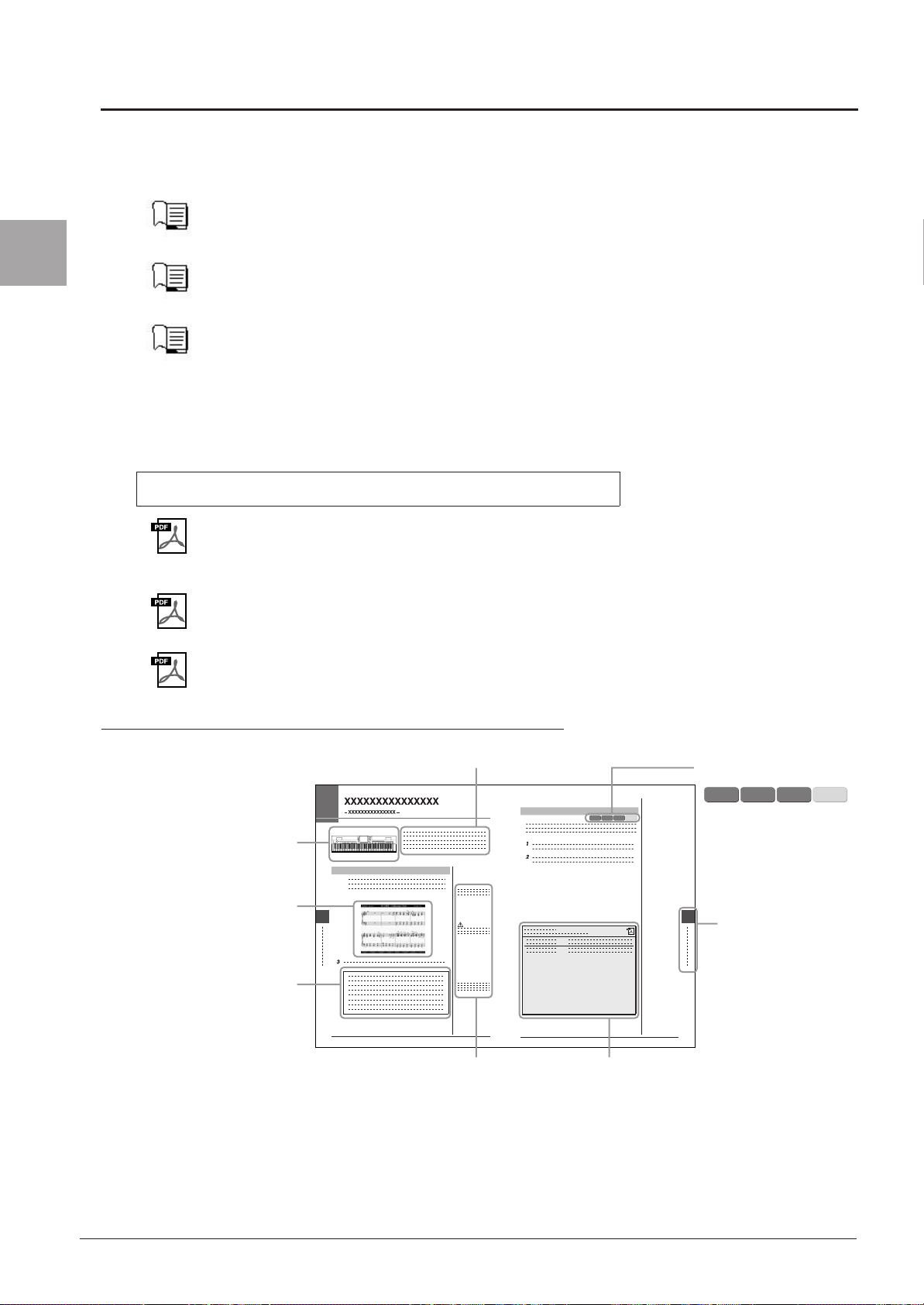
Über die Bedienungsanleitungen
Über die Bedienungsanleitungen
Zu diesem Instrument gehören die folgenden Dokumente und Anschauungsmaterialien.
Mitgelieferte Dokumente
Bedienungsanleitung (dieses Buch)
Enthält grundlegende Erläuterungen zu den wichtigsten Funktionen des Clavinova. Siehe „Hinweise zur Verwendung
dieser Bedienungsanleitung“ weiter unten.
Datenliste
Enthält verschiedene wichtige Listen zu vorprogrammierten Inhalten wie Voices, Styles, Effekte sowie
Informationen zu MIDI.
Installationshandbuch
Bietet eine Einleitung zu den Inhalten der beiliegenden CD-ROM und beschreibt, wie die mitgelieferte Software
installiert wird.
Online-Materialien (herunterladbar aus dem Internet)
Die folgenden Anschauungsmaterialien können von der Yamaha Manual Library heruntergeladen werden. Rufen Sie die Yamaha
Manual Library auf, geben Sie im Bereich „Model Name“ den Namen Ihres Modells ein (z. B. CVP-509), um die Anleitungen
zu durchsuchen.
Yamaha Manual Library http://www.yamaha.co.jp/manual/
Referenzhandbuch (nur auf Englisch, Französisch, Deutsch und Spanisch)
Erläutert anspruchsvolle Funktionen des Instruments, auf die in der Bedienungsanleitung nicht näher eingegangen
wird. Sie erfahren beispielsweise, wie Sie eigene Styles oder Songs erstellen können, und Sie erhalten genaue
Erläuterungen zu den einzelnen Parametern.
Internet Connection Guide (nur auf Englisch, Französisch, Deutsch und Spanisch)
Beschreibt genau, wie Sie das Instrument mit dem Internet verbinden, um die Internet-Direktverbindung nutzen
zu können.
Grundlagenwissen zu MIDI (nur auf Englisch, Französisch, Deutsch und Spanisch)
Wenn Sie mehr über MIDI und seine Einsatzmöglichkeiten wissen möchten, können Sie in diesem Einführungsbuch
nachlesen.
Hinweise zur Verwendung dieser Bedienungsanleitung
Bietet einen Überblick über
den Inhalt des Abschnitts.
Zeigt den Ort der Tasten
an, die in dem Abschnitt
erklärt werden.
Die Displays stammen
vom CVP-509 und sind
in Englisch. (Diese
können auf Ihrem
Instrument geringfügig
anders erscheinen.)
Bietet zusätzliche,
hilfreiche Informationen
im Rahmen.
Enthält zusätzliche Hinweise
und Detailinformationen.
Stellt die in diesem Kapitel erwähnten Aspekte wichtiger
neue Funktionen vor.
Genaue Beschreibungen finden Sie in der Referenzhandbuch (s. o.).
CVP-501CVP-503CVP-505CVP-509
• Die Abbildungen und Display-Darstellungen in diesem Handbuch dienen nur zur Veranschaulichung und können
von der Darstellung an Ihrem Instrument abweichen.
• Die in dieser Anleitung gezeigten Beispiel-Displays der Bedienungsanleitung wurden vom CVP-509 übernommen
und sind in englischer Sprache gehalten.
• Die in diesem Handbuch erwähnten Firmen- und Produktnamen sind Warenzeichen bzw. eingetragene
Warenzeichen der betreffenden Firmen.
Zeigt an, dass diese Funktion
nur auf einem Modell
verfügbar ist.
Beispiel: Diese Symbole
zeigen an, dass diese Funktion
nur beim CVP-509/505/503,
nicht aber beim CVP-501
verfügbar ist.
Titel des Kapitels
zur Navigation durch
die Anleitung.
CVP-501CVP-503CVP-505CVP-509
10 CVP-509/505/503/501 – Bedienungsanleitung
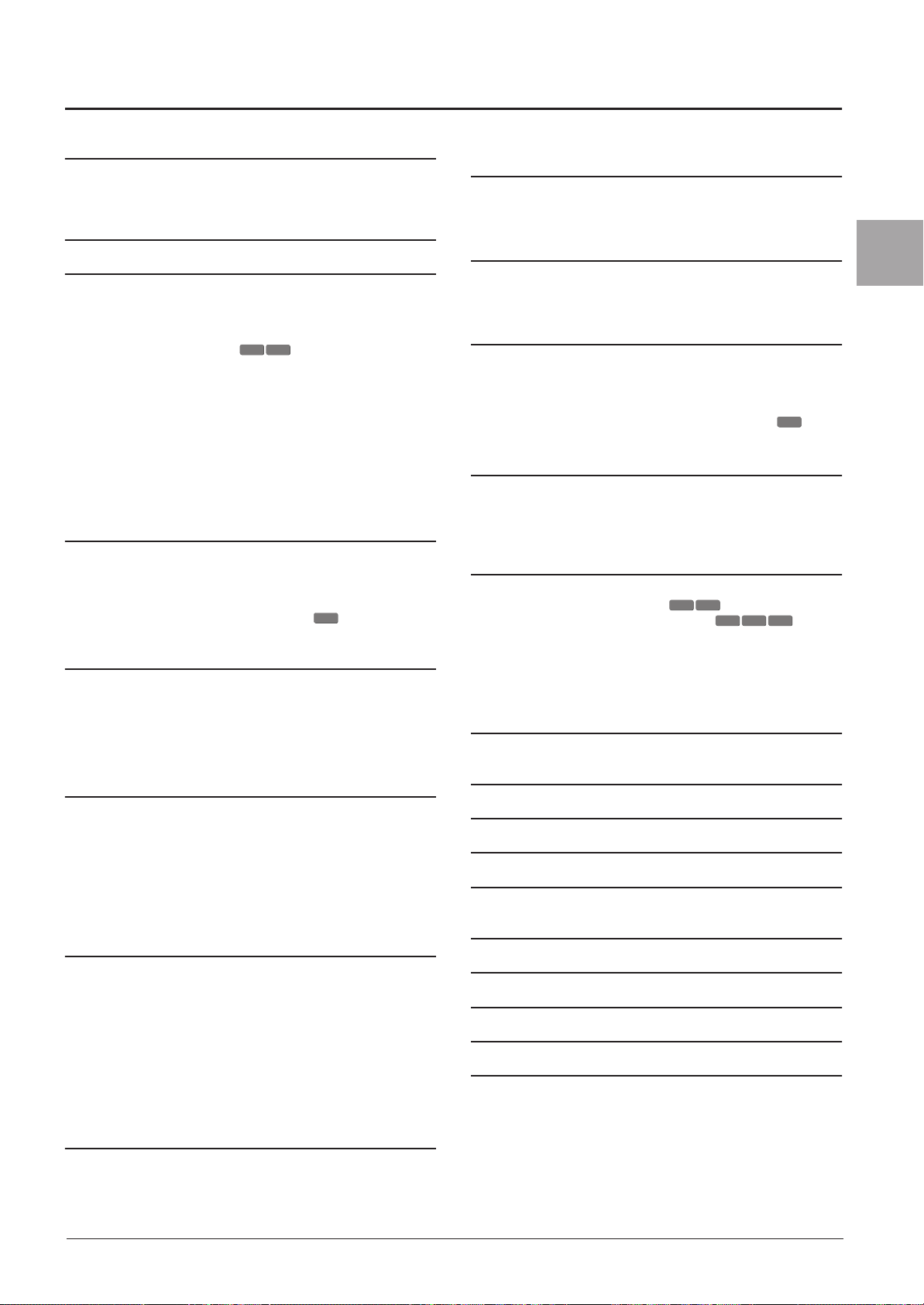
Inhalt
Willkommen beim Clavinova 4
Hinweise und Informationen.......................................................................8
Mitgeliefertes Zubehör................................................................................ 9
Über die Bedienungsanleitungen..............................................................10
Bedienelemente 12
Inbetriebnahme 14
Einschalten des Instruments.....................................................................14
Verwenden der Notenablage .....................................................................15
Verwenden von Kopfhörern.......................................................................16
Display-Sprache ändern ...........................................................................17
Kontrast des Displays einstellen ...........................................17
Anzeigen des Eigentümernamens im Eröffnungsbildschirm .....................18
Wiedergeben der Demo-Songs................................................................. 18
Display-basierte Bedienelemente.............................................................. 20
Im Display angezeigte Meldungen............................................................23
Sofortige Auswahl der Displays – Direktzugriff.........................................23
Konfiguration des Main-Displays .............................................................24
Konfiguration der Displays für die Dateiauswahl ......................................26
Eingabe von Zeichen.................................................................................27
Wiederherstellen der werksseitig programmierten Einstellungen ..............29
Datensicherung.........................................................................................29
CVP-501CVP-503
1 Spielen der Klavier-Songs des Clavinova 30
Klavierspiel auf Knopfdruck......................................................................30
Einstellen der Anschlagsempfindlichkeit der Tastatur ...............................31
Benutzung der Pedale...............................................................................32
Verwendung des Metronoms....................................................................33
Akustisch realistischeren Klang einstellen (iAFC) ...........................34
Wartung.................................................................................................... 36
CVP-509
2 Voices – Spielen auf der Tastatur – 37
Spielen der Preset-Voices ........................................................................37
Transponieren der Tonhöhe der Tastatur ..................................................42
Hinzufügen von Artikulationseffekten
zu Super-Articulation-Voices.................................................................... 43
Anwenden von Voice-Effekten ..................................................................44
Erstellung eigener Organ-Flutes-Voices ...................................................46
3 Styles – Spielen von Rhythmus und Begleitung – 48
Wiedergabe nur der Rhythmus-Kanäle eines Styles..................................48
Spielen eines Styles mit Begleitautomatik ................................................49
Steuern der Style-Wiedergabe ..................................................................52
Aufrufen der zum Style passenden Bedienfeldeinstellungen (Repertoire).....54
Passende Bedienfeldeinstellungen für einen ausgewählten Style
(One Touch Setting)..................................................................................55
Ein-/Ausschalten von Style-Parts und Umschalten von Voices ................57
Einstellen des Lautstärkeverhältnisses von Style und Tastatur..................58
4 Songs – Spielen, Üben und Aufnehmen von Songs – 59
Wiedergabe von Songs............................................................................. 59
Anzeigen der Notenschrift......................................................................... 62
Anzeigen von Liedtexten...........................................................................63
Song-Kanäle ein-/ausschalten.................................................................. 64
Einhändiges Üben mit den Tastatur-LEDs ................................................64
Schleifenwiedergabe (Repeat)................................................................... 65
Aufzeichnen Ihres Spiels (Quick Recording).............................................66
Speichern von Dateien.............................................................................. 68
Dateiverwaltung........................................................................................69
5 Music Finder – Abrufen idealer Einstellungen
(Voice, Style usw.) für jeden Song – 73
Auswählen des gewünschten Songs aus den Bedienfeldeinstellungen .....75
Bedienfeldeinstellungen durchsuchen ......................................................76
Registrieren der Song-/Audio-Daten
(SONG/AUDIO)......................................................................................... 77
6 Registration Memory – Speichern und Abrufen eigener
Bedienfeldeinstellungen – 79
Speichern Ihrer Bedienfeldeinstellungen.................................................. 79
Speichern des Registration Memory als Bank-Datei ................................ 80
7 USB Audio (CVP-509/505/503)
– Wiedergabe und Aufnahme von Audiodateien – 83
Wiedergabe von Audiodateien.................................................................. 83
Aufzeichnen Ihres Spiels als Audiodaten ................................................. 86
8 Mischpult (Mixing Console)
– Lautstärke- und Klangverhältnisse einstellen – 88
Grundlagen der Bedienung ...................................................................... 88
Umschalten von Voices und Einstellen von Panorama und Lautstärke
für jeden Part ........................................................................................... 90
Anwenden von Effekten auf jeden Part ..................................................... 92
Einstellen der Gesamtlautstärke mit dem Master Compressor ....... 93
CVP-509
9 Internet-Direktverbindung – Direkte Verbindung
des Clavinova mit dem Internet – 95
Aufrufen der Funktion Internet Direct Connection .................................... 95
Verbinden des Instruments mit dem Internet............................................ 95
Funktionen auf der speziellen Website..................................................... 97
10 Anschlüsse – Einsatz des Instruments zusammen
mit anderen Geräten – 99
Anschließen von Audiogeräten............................................................... 100
Anschließen eines externen Monitors ................................. 101
Anschließen eines Mikrofons oder einer Gitarre ........ 102
Anschließen eines Fußschalters und/oder Fußreglers............................ 105
Anschließen eines USB-Speichergeräts................................................. 106
Anschließen an das Internet................................................................... 107
Anschließen an einen Computer ............................................................ 108
Anschließen externer MIDI-Geräte ......................................................... 109
CVP-505CVP-509
CVP-503CVP-505CVP-509
11 Utility – Vornehmen globaler Systemeinstellungen – 110
Allgemeine Vorgehensweise .................................................................. 110
CVP-509/505: Montage des Keyboard-Ständers 111
CVP-503: Montage des Keyboard-Ständers 114
CVP-501: Montage des Keyboard-Ständers 116
Montage des Diskettenlaufwerks (Option) (CLP-509/505) 118
Der Umgang mit Diskettenlaufwerk
(Floppy Disk Drive, FDD) und Disketten 119
Fehlerbehebung 120
Liste der Bedienfeldtasten 123
Technische Daten 125
Index 128
Inhalt
CVP-509/505/503/501 – Bedienungsanleitung 11
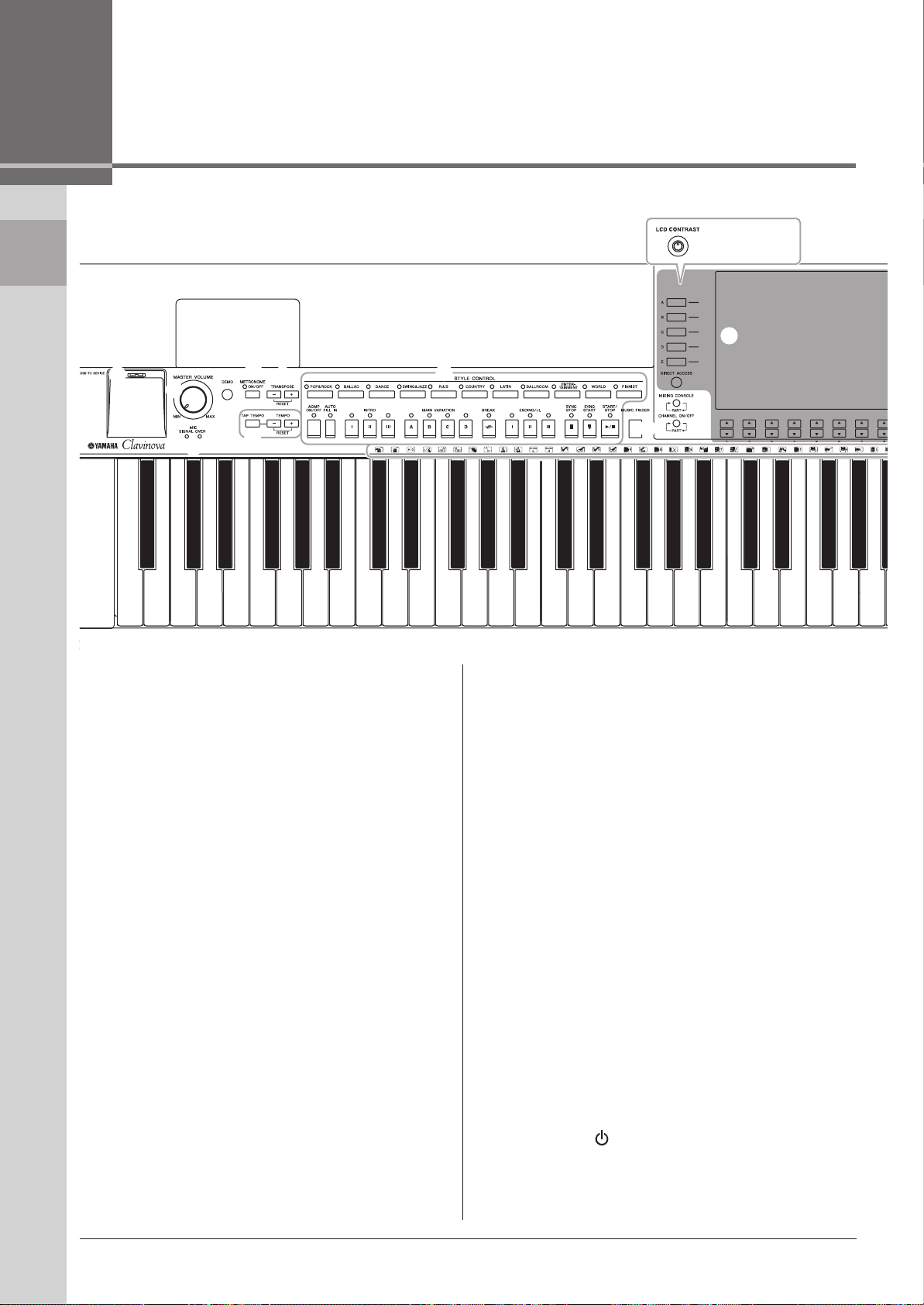
Bedienelemente
Bedienelemente
)
(CVP-503/501)
#
4
5
7
6
1
2
3
A-1 B-1 C0 D0 E0 F0 G0 A0 B0 C1 D1 E1 F1 G1 A1 B1 C2 D2 E2 F2 G2 A2 B2 C3 D3 E3 F3 G3 A3
1 [USB TO DEVICE]-Buchse ............................Seite 106
Zum Anschließen eines USB-Speichergeräts.
2 [MASTER VOLUME]-Regler ............................Seite 15
Stellt die Gesamtlautstärke ein.
3 MIC-LEDs [SIGNAL]/[OVER]
(CVP-509/505/503) ........................................Seite 102
Diese zeigen den Eingangspegel vom angeschlossenen
Mikrofon an.
4 [DEMO]-Taste...................................................Seite 18
Spielt die Demos ab.
5 [METRONOME ON/OFF]-Taste .......................Seite 33
Schaltet den Metronomklang ein oder aus.
6 TRANSPOSE-Tasten .......................................Seite 42
Diese transponieren die Tonhöhe in Halbtonschritten.
7 [TAP TEMPO]/TEMPO-Tasten .........................Seite 53
Diese steuern das Tempo für die Style-, Songund Metronom Wiedergabe.
8 STYLE-CONTROL-Tasten ...............................Seite 48
Diese wählen einen Style aus und steuern die Style-Wiedergabe.
9 [MUSIC FINDER]-Taste....................................Seite 73
Sucht nach den entsprechenden Bedienfeldeinstellungen
oder nach dem gewünschten Song.
) [LCD CONTRAST]-Regler (CVP-503/501) ......Seite 17
Stellt den LCD-Kontrast ein.
! [MIXING CONSOLE]-Taste ..............................Seite 88
Steuert Aspekte von Tastatur-, Style- und Song-Parts.
@ [CHANNEL ON/OFF]-Taste .......................Seite 57, 64
Schaltet Kanäle eines Styles/Songs ein oder aus.
# LCD- und verwandte Bedienelemente...........Seite 20
8
!
9
@
$ [USB]-Taste ................................................Seite 26, 83
Lädt bestimmte Daten in das USB-Speichergerät und erlaubt
Ihnen, Ihr Spiel auf dem USB-Speichergerät im Audioformat
aufzuzeichnen.
% [FUNCTION]-Taste
(Siehe Referenzhandbuch auf der Website.)
Hiermit können Sie erweiterte Einstellungen vornehmen
und eigene Styles und Songs erstellen.
^ PART-ON/OFF-Tasten ......................................Seite 39
Schalten die Tastatur-Parts ein oder aus.
& [INTERNET]-Taste............................................Seite 95
Greift auf die Internet-Website zu.
* SONG-CONTROL-Tasten ................................Seite 59
Diese wählen einen Song aus und steuern die Song-Wiedergabe.
( [PIANO RESET]-Taste .....................................Seite 30
Ruft die Flügel-Einstellungen ab.
º REGISTRATION-MEMORY-Tasten..................Seite 79
Diese speichern Bedienfeldeinstellungen und rufen diese ab.
¡ VOICE-CONTROL-Tasten................................Seite 37
Diese wählen eine Voice aus.
™ ONE-TOUCH-SETTING-Tasten .......................Seite 55
Diese rufen die geeigneten Bedienfeldeinstellungen
für den Style auf.
£ [VOICE EFFECT]-Taste....................................Seite 44
Wendet einige Effekte auf das Tastaturspiel an.
¢ Netzschalter ...............................................Seite 14
Schaltet das Instrument ein oder aus.
∞ Drum-Kit-Symbole...........................................Seite 40
Diese zeigen bei Auswahl des Standard Kit Nr. 1 die jeder
Taste zugewiesenen Schlaginstrumente an.
12 CVP-509/505/503/501 – Bedienungsanleitung
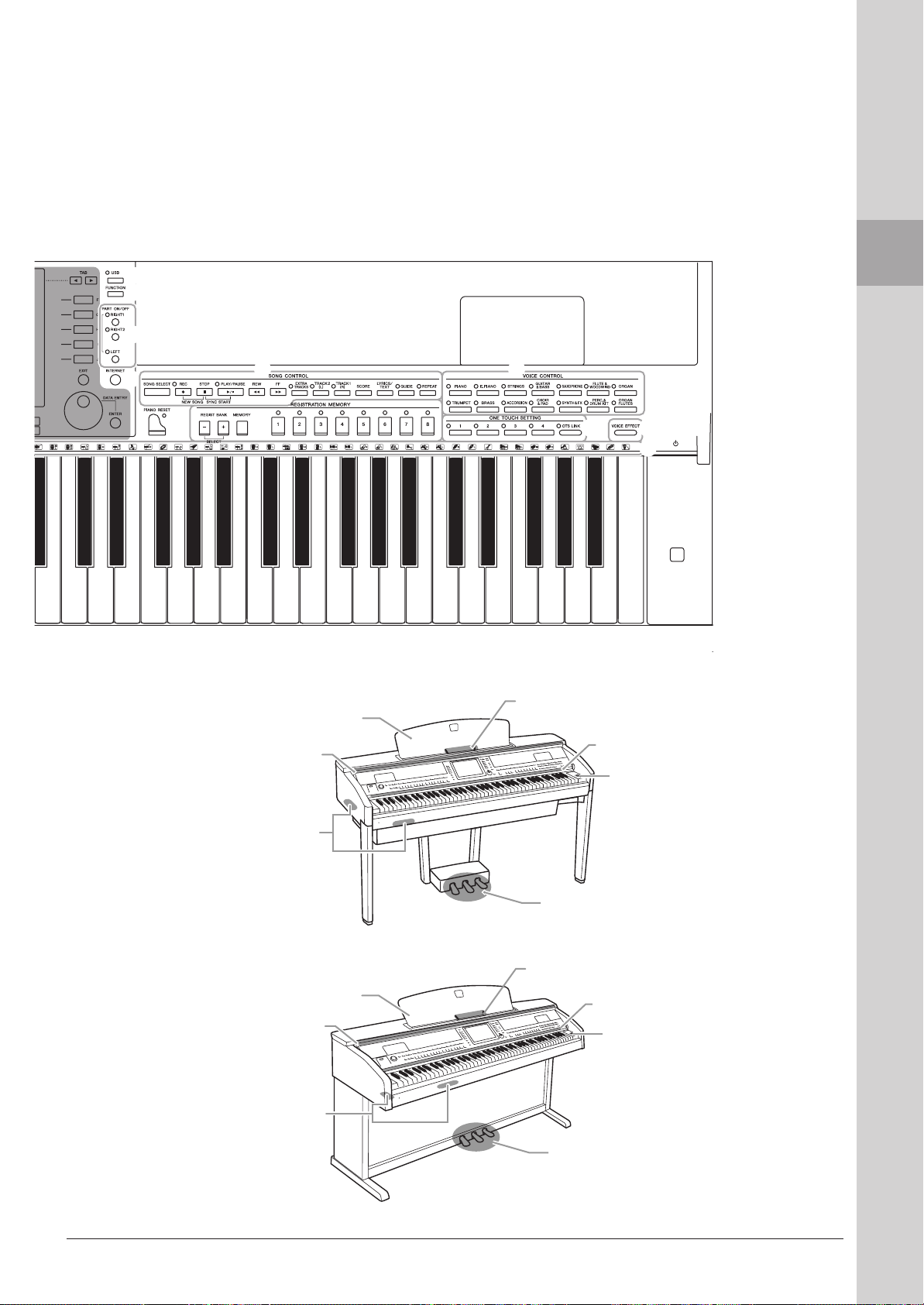
$
%
^
&
(
B3 C4 D4 E4 F4 G4 A4 B4 C5 D5 E5 F5 G5 A5 B5 C6 D6 E6 F6 G6 A6 B6 C7
º
¡*
™
CVP-509/505
Notenblattklammern
Notenablage
Seite 15
Tastaturabdeckung
Seite 14
Seite 15
Tastatur-LEDs
Seite 64
Netzschalter
Seite 14
Bedienelemente
£
∞
¢
I/O-Anschlüsse
Seite 99
Notenablage
Tastaturabdeckung
Seite 14
I/O-Anschlüsse
Seite 99
CVP-503/501
Seite 15
Pedale
Seite 32
Notenblattklammern
Seite 15
Tastatur-LEDs
Seite 64
Netzschalter
Seite 14
Pedale
Seite 32
CVP-509/505/503/501 – Bedienungsanleitung 13
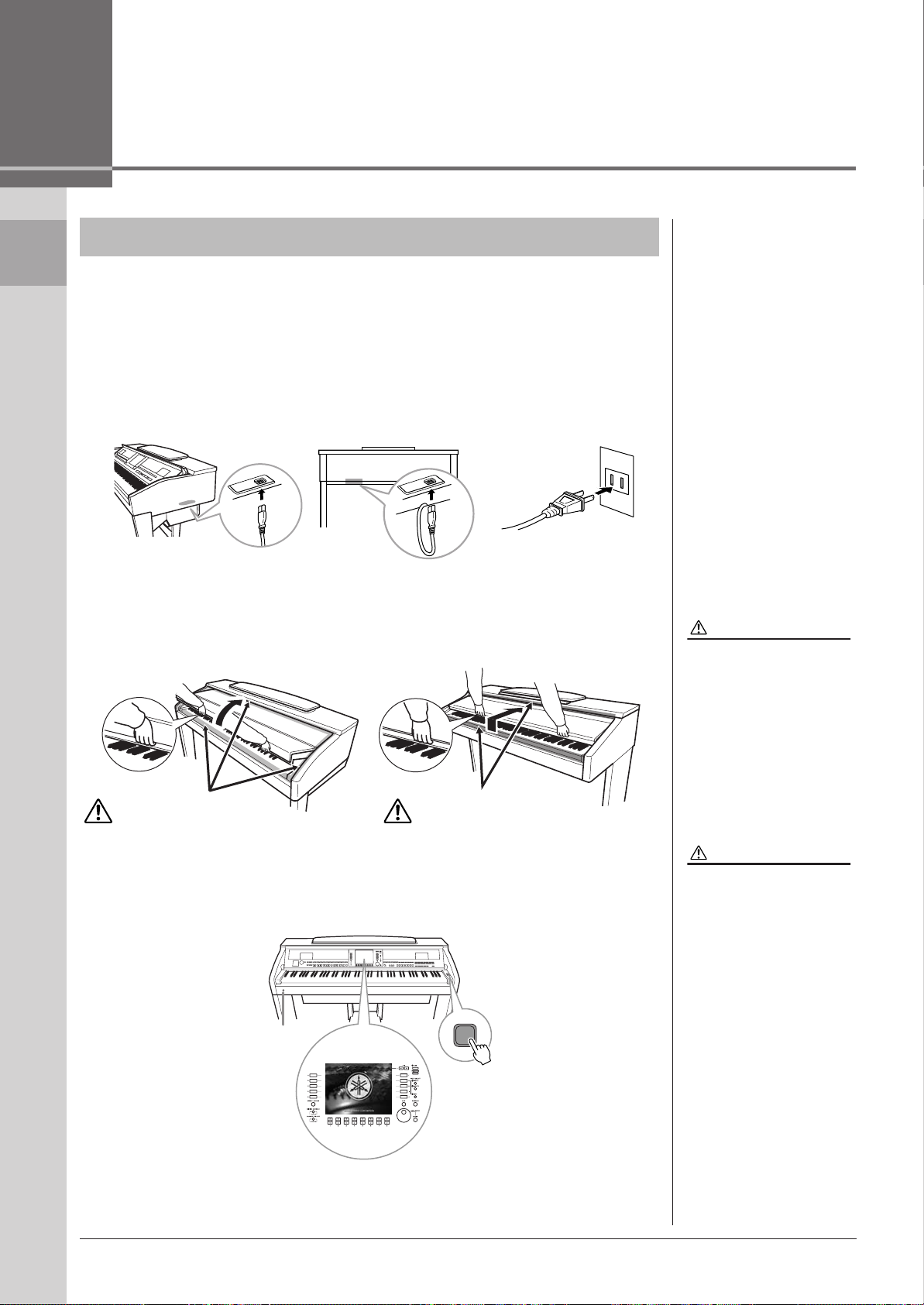
Inbetriebnahme
VORSICHT
VORSICHT
Einschalten des Instruments
Inbetriebnahme
1 Schließen Sie das Netzkabel an.
Stecken Sie zuerst den Stecker des Netzkabels in den Netzanschluss
des Instruments, und stecken Sie dann das andere Ende des Netzkabels
in die Wandsteckdose.
1-1
CVP-509/505 CVP-503/501
1-2
Die Formen von Stecker und Buchse
unterscheiden sich je nach Region.
2 Öffnen Sie die Tastaturabdeckung.
CVP-509/505/503: Heben Sie
die Tastaturabdeckung am
Handgriff vorne an.
Achten Sie darauf, sich beim
Öffnen der Abdeckung nicht
die Finger einzuklemmen.
CVP-501: Heben Sie die Abdeckung leicht an,
schieben Sie sie nach oben, und lassen Sie sie
nach oben gleiten.
Achten Sie darauf, sich beim
Öffnen der Abdeckung nicht
die Finger einzuklemmen.
Halten Sie die Abdeckung mit
beiden Händen fest, wenn
Sie sie öffnen oder schließen.
Lassen Sie sie erst los, wenn
sie vollständig geöffnet oder
geschlossen ist. Achten Sie
darauf, dass Sie zwischen der
Abdeckung und dem Instrument
keine Finger einklemmen
(Ihre eigenen oder die Anderer,
besonders die von Kindern).
3 Schalten Sie das Instrument ein.
Das Display in der Mitte des vorderen Bedienfelds und die Netzanzeige
unterhalb des linken Endes der Tastatur leuchten auf.
Die Netzanzeige leuchtet auf.
14 CVP-509/505/503/501 – Bedienungsanleitung
Legen Sie keine Gegenstände,
wie z. B. Metallteile oder Papier,
auf der Tastaturabdeckung
ab. Kleine, auf der
Tastaturabdeckung abgelegte
Gegenstände können beim
Öffnen der Abdeckung in das
Instrument hineinfallen, und
u.U. ist es anschließend schwer
oder fast unmöglich, sie wieder
herauszuholen. Mögliche Folgen
sind ein elektrischer Schlag, ein
Kurzschluss, Feuer oder andere
schwerwiegende Schäden am
Instrument.
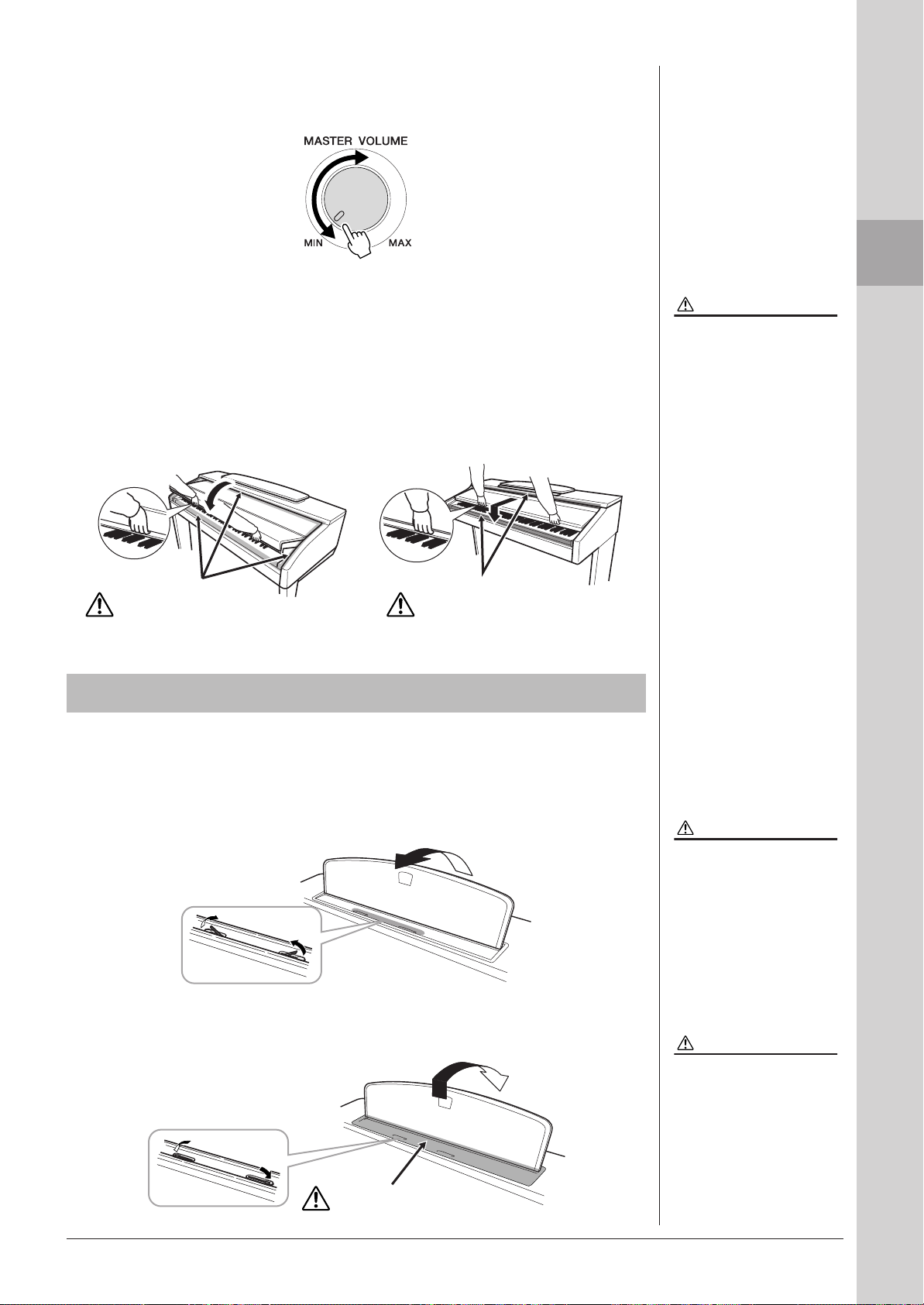
4 Stellen Sie die Lautstärke ein.
Während Sie auf der Tastatur spielen, stellen Sie die Lautstärke mit dem Regler
[MASTER VOLUME] links auf dem Bedienfeld ein.
5 Nachdem Sie das Instrument benutzt haben, drücken Sie
den Netzschalter, um es auszuschalten.
Das Display und die Netzanzeige erlöschen.
6 Schließen Sie die Tastaturabdeckung.
CVP-509/505/503: Ergreifen Sie den
Metallrand oben am Bedienfeld, und
schließen Sie die Tastaturabdeckung.
Achten Sie darauf, sich beim
Schließen der Abdeckung nicht
die Finger einzuklemmen.
CVP-501: Ziehen Sie die Abdeckung zu
sich heran, und senken Sie sie vorsichtig
über die Tasten.
Achten Sie darauf, sich beim
Schließen der Abdeckung nicht
die Finger einzuklemmen.
Verwenden der Notenablage
CVP-509/505/503
Ziehen Sie die Notenablage so weit wie möglich zu sich heran. Nach dem
Aufklappen rastet der Ständer in einem festen Winkel ein und kann nicht mehr
verstellt werden.
Diese Klammern dienen dazu, Notenblätter bzw. Buchseiten zu fixieren.
Notenblattklammern
VORSICHT
Auch dann, wenn der
Netzschalter ausgeschaltet ist,
fließt eine geringe Menge Strom
durch das Instrument. Falls Sie
das Instrument für längere Zeit
nicht nutzen möchten, sollten
Sie unbedingt das Netzkabel
aus der Steckdose ziehen.
VORSICHT
Wenn Sie die Notenablage
auf- oder zusammenklappen,
lassen Sie die Ablage erst los,
wenn sie ganz oben oder ganz
unten ist.
Inbetriebnahme
Um die Notenablage herunterzuklappen, heben Sie sie zunächst etwas an und
klappen sie dann herunter.
Notenblattklammern einklappen
Achten Sie darauf, dass Sie
nicht Ihre Finger einklemmen.
CVP-509/505/503/501 – Bedienungsanleitung 15
VORSICHT
Vor dem Herunterklappen
des Notenhalters müssen
Sie die Notenblattklammern
einklappen. Der Notenhalter
lässt sich erst dann vollständig
herunterklappen, wenn die
Klammern eingeklappt sind.
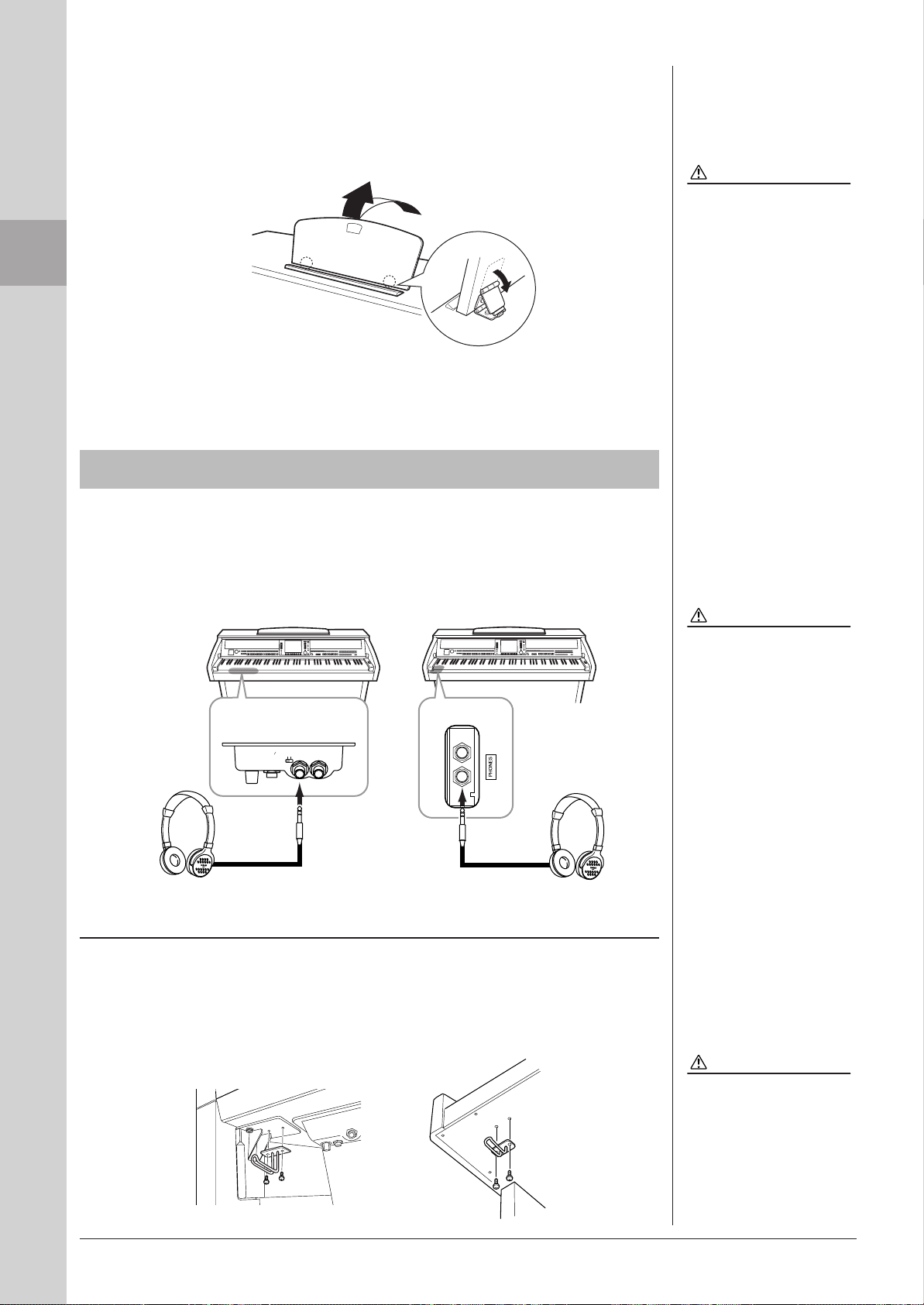
Inbetriebnahme
VORSICHT
VORSICHT
VORSICHT
CVP-501
Ziehen Sie zuerst die Notenablage nach oben und so weit wie möglich zu sich
heran, klappen Sie die beiden Metallstützen links und rechts an der Rückseite
der Ablage herunter, und legen Sie dann die Notenablage so ab, dass sie auf den
Metallstützen liegt.
Benutzen Sie die Notenablage
nicht in halb aufgeklappter
Position.
Um die Notenablage herunterzuklappen, ziehen Sie zuerst die Notenablage
so weit wie möglich zu sich heran, heben Sie die beiden Metallstützen an,
und senken Sie dann die Notenablage vorsichtig ab, bis sie ganz aufliegt.
Verwenden von Kopfhörern
Schließen Sie einen Stereokopfhörer an eine der [PHONES]-Buchsen links unten
am Instrument an.
Es können zwei Standard-Stereokopfhörer angeschlossen werden. (Wenn Sie nur
einen Kopfhörer verwenden, können Sie diesen an eine beliebige der beiden
Buchsen anschließen.)
CVP-501
CVP-509/505/503
MIC.
INPUT
MIC. L INE PHONES
VOLUME
LINE IN
MIN MAX
Standard-Klinkenstecker
Verwendung des Kopfhörerbügels
Zum Lieferumfang des Instruments gehört eine Aufhängevorrichtung für
Kopfhörer, mit der Sie einen Kopfhörer am Instrument aufhängen können.
Bringen Sie den Kopfhörerbügel mit Hilfe der beiliegenden zwei Schrauben
(4 x 10 mm) an wie in der Abbildung dargestellt.
CVP-509/505 CVP-503/501
Benutzen Sie die Kopfhörer
nicht längere Zeit bei hoher
Lautstärke. Ihr Gehör könnte
dadurch Schaden erleiden.
Hängen Sie nichts anderes als
den Kopfhörer an den Bügel.
Andernfalls kann das Instrument
oder die Hängevorrichtung
beschädigt werden.
16 CVP-509/505/503/501 – Bedienungsanleitung
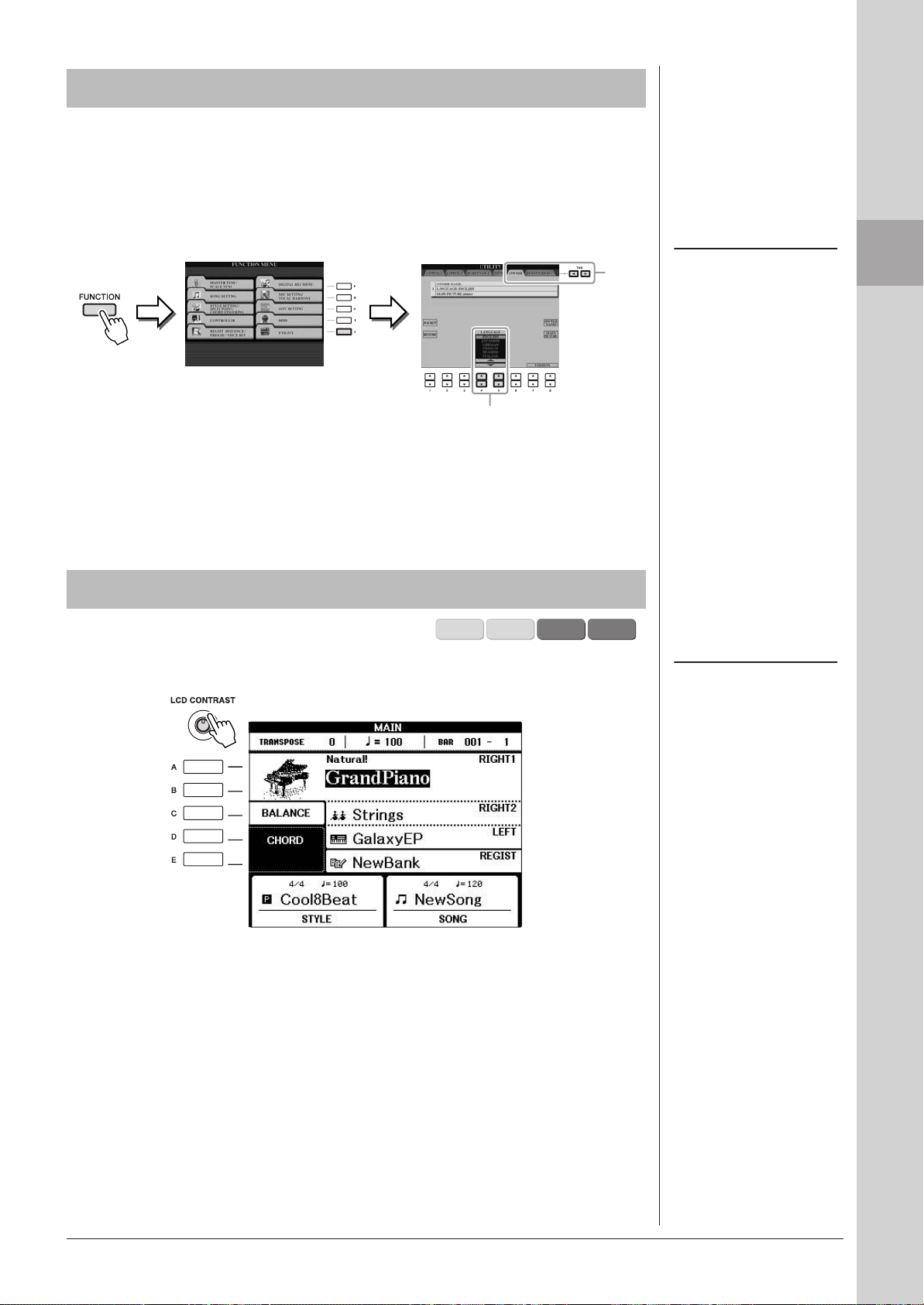
Display-Sprache ändern
Mit diesem Verfahren können Sie die im Display für Meldungen, Dateinamen
und die Zeicheneingabe verwendete Sprache festlegen.
1 Rufen Sie das Funktions-Display auf.
[FUNCTION] → [J] UTILITY → TAB [E][F] OWNER
2
2 Wählen Sie mit den Tasten [4 ▲▼]/[5 ▲▼] die gewünschte
Sprache aus.
1
HINWEIS
In den Anweisungen dieses
Handbuchs wird mithilfe von Pfeilen
eine Kurzform für den Aufruf von
Displays und Funktionen dargestellt.
Inbetriebnahme
Kontrast des Displays einstellen
CVP-501CVP-503CVP-505CVP-509
Sie können den Kontrast des Displays über den Drehregler [LCD CONTRAST]
einstellen, der sich links neben dem Display befindet.
HINWEIS
Da das Farb-Display des CVP-509/505
einen hohen Grad an Lesbarkeit bietet,
ist keine Einstellfunktion für den
Kontrast erforderlich.
CVP-509/505/503/501 – Bedienungsanleitung 17
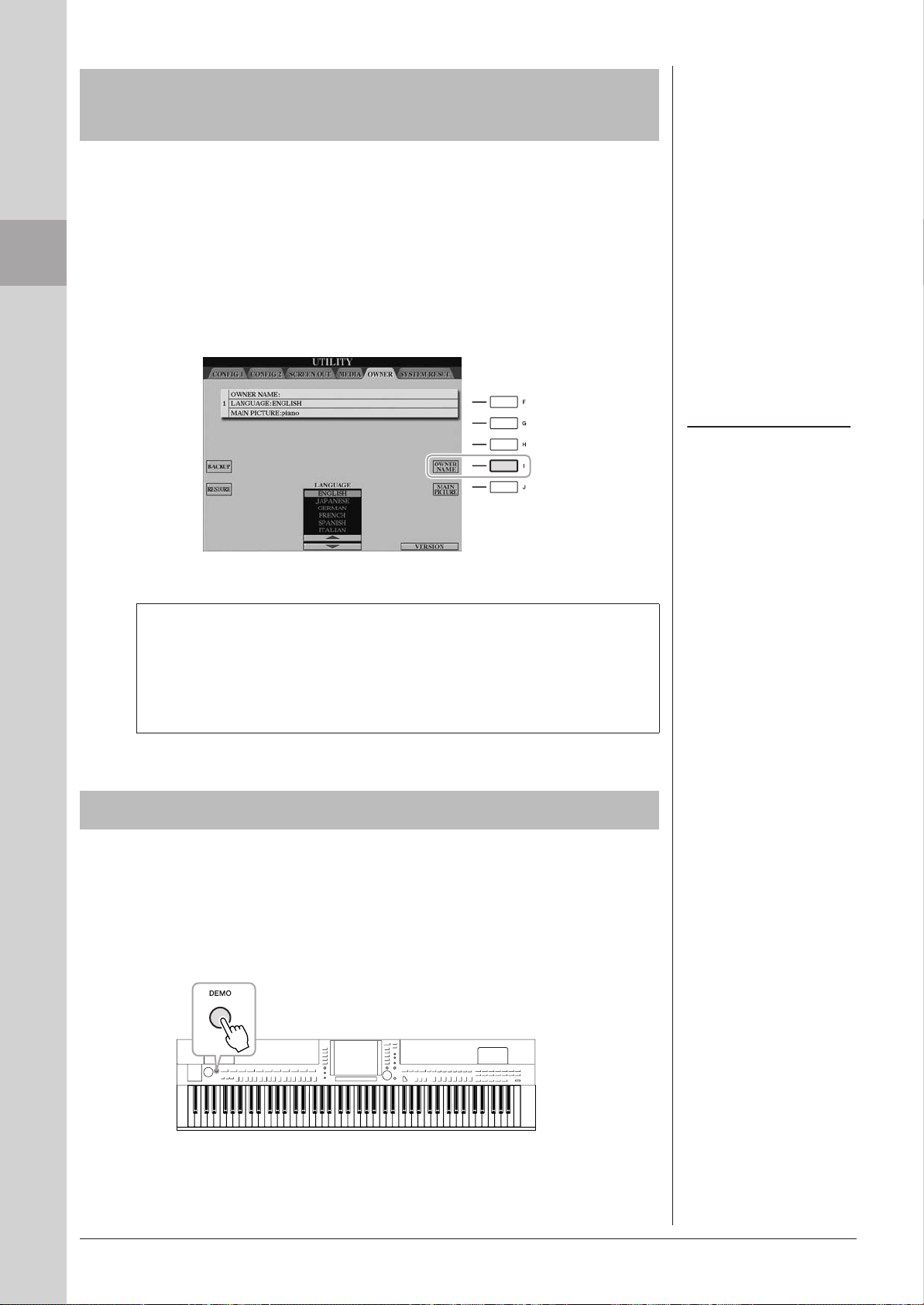
Anzeigen des Eigentümernamens
HINWEIS
im Eröffnungsbildschirm
Sie können es so einrichten, dass Ihr Name im Eröffnungsbildschirm (dem Display,
das beim Einschalten des Instruments erscheint) angezeigt wird.
1 Rufen Sie das Funktions-Display auf.
[FUNCTION] → [J] UTILITY → TAB [E][F] OWNER
Inbetriebnahme
2 Drücken Sie die [I]-Taste (OWNER NAME), um das OWNER-
NAME-Display (Eigentümername) aufzurufen.
Auf Seite 27 finden Sie Näheres zur Zeicheneingabe.
Anzeige der Versionsnummer
Wenn Sie die Versionsnummer dieses Instruments überprüfen möchten,
halten Sie in dem oben unter Schritt 1 angezeigten Display die Tasten
▲▼]/[8 ▲▼] (VERSION) gedrückt. Drücken Sie die [EXIT]-Taste
[7
oder die [8
▲▼]-Taste, um zum ursprünglichen Display zurückzukehren.
(CVP-509/505) Wenn Sie möchten,
können Sie auch das Hintergrundbild
des Main-Displays ändern, indem
Sie hier in Schritt 2 die [J]-Taste
(MAIN PICTURE) drücken.
Wiedergeben der Demo-Songs
Die Demos führen Ihnen nicht nur den Klang des Instruments vor, sondern sind
außerdem nützliche, leicht verständliche Einführungen in seine Leistungsmerkmale
und Funktionen.
1 Starten Sie die Demos mit der [DEMO]-Taste.
Die Übersichts-Demo läuft nun in einer Wiederholungsschleife und ruft
nacheinander die verschiedenen Displays auf.
18 CVP-509/505/503/501 – Bedienungsanleitung
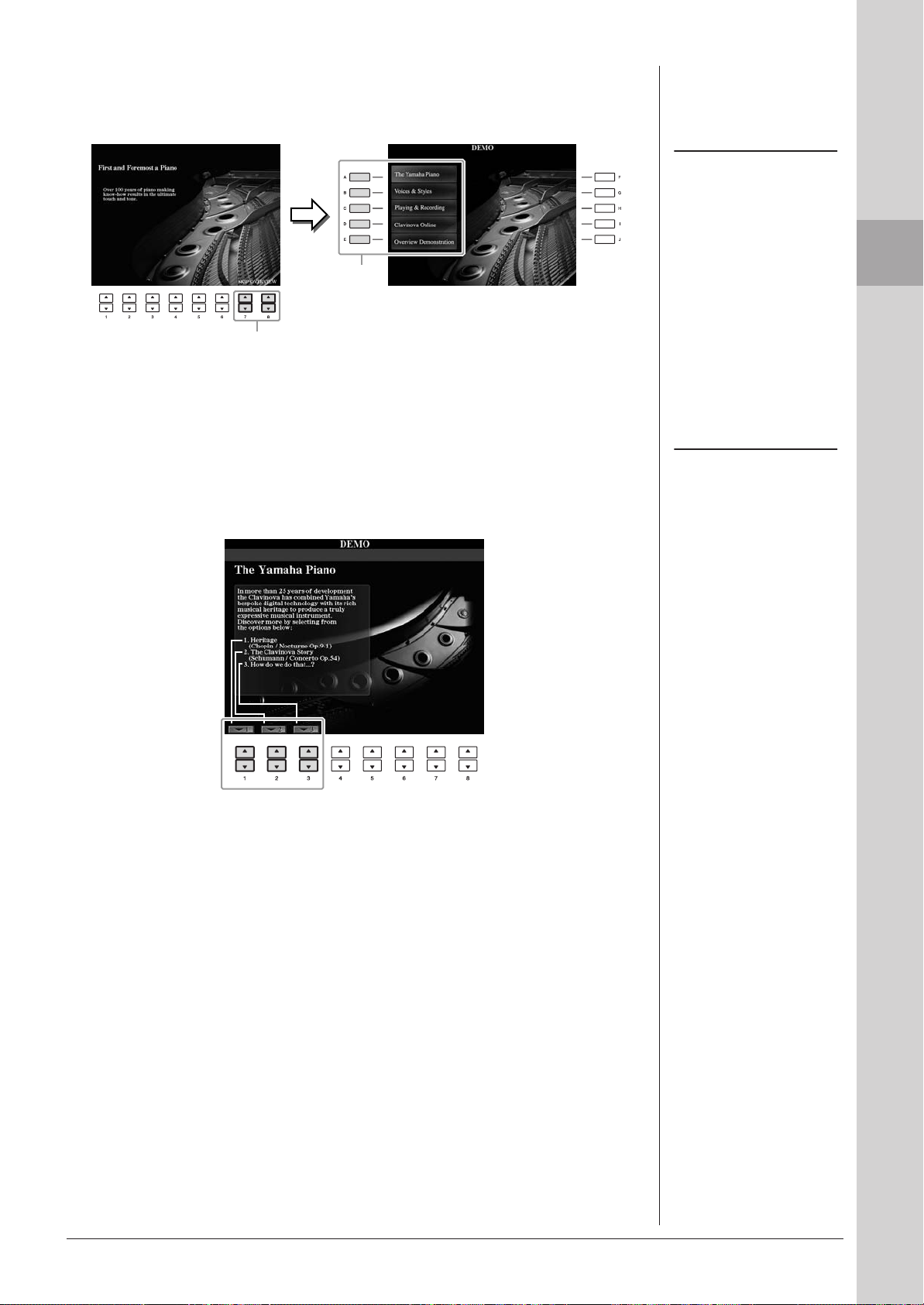
2 Drücken Sie die Tasten [7 ▲▼]/[8 ▲▼] (SKIP OVERVIEW)
im Demo-Display, um das spezielle Demo-Menü aufzurufen.
3
2
HINWEIS
Das Demo-Menü unterscheidet
sich je nach Instrument.
3 Mit einer der Tasten [A]–[D] können Sie ein bestimmtes
Demo abspielen.
Mit der Taste [E] kehren Sie zurück zum Display von Schritt 2.
Die Submenüs werden unten im Display angezeigt. Drücken Sie eine der
Tasten [1 ▲▼]–[8 ▲▼], um das entsprechende Submenü aufzurufen.
4 Drücken Sie die [EXIT]-Taste, um die Demos zu beenden.
Inbetriebnahme
HINWEIS
Um auf die nächsthöhere Menüebene
zu gelangen, drücken Sie die
[EXIT]-Taste.
CVP-509/505/503/501 – Bedienungsanleitung 19
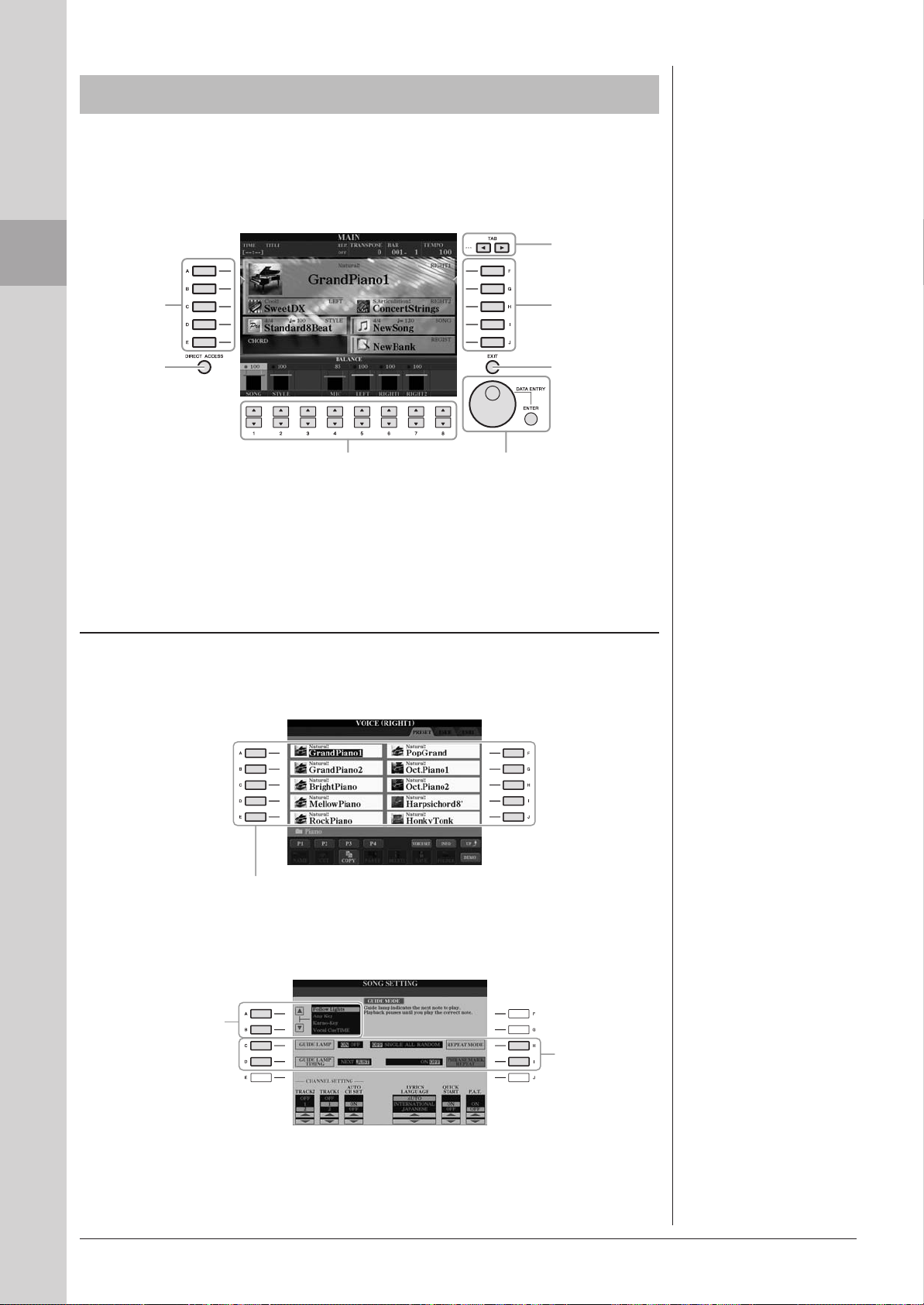
Display-basierte Bedienelemente
Das LCD bietet auf einen Blick umfangreiche Informationen zu alle Einstellungen.
Das angezeigte Menü kann mit den Bedienelementen ausgewählt oder umgeschaltet
werden, die um das LCD herum angeordnet sind.
TAB-Tasten
[E][F] (Seite 21)
Inbetriebnahme
Tasten [A]–[E]
(siehe unten)
[F]–[J]-Tasten
(siehe unten)
[DIRECT
ACCESS]-
Taste
(Seite 23)
[1 ▲▼]–[8 ▲▼]-Tasten
(Seite 21)
[DATA ENTRY]-
Datenrad und
[ENTER]-Taste
(Seite 22)
[EXIT]-Taste
(Seite 22)
Tasten [A]–[J]
Die Tasten [A]–[J] werden verwendet, um das entsprechende Menü auszuwählen.
• Beispiel 1
Im Dateiauswahl-Display (Seite 26) können mit den Tasten [A]–[J]
jeweils die entsprechenden Dateien ausgewählt werden.
• Beispiel 2
Die Tasten [A] und [B]
werden verwendet, um
den Cursor nach oben
oder unten zu bewegen.
20 CVP-509/505/503/501 – Bedienungsanleitung
Die Tasten [C],
[D], [H] und [I]
werden
verwendet,
um den
entsprechenden
Parameter
auszuwählen.
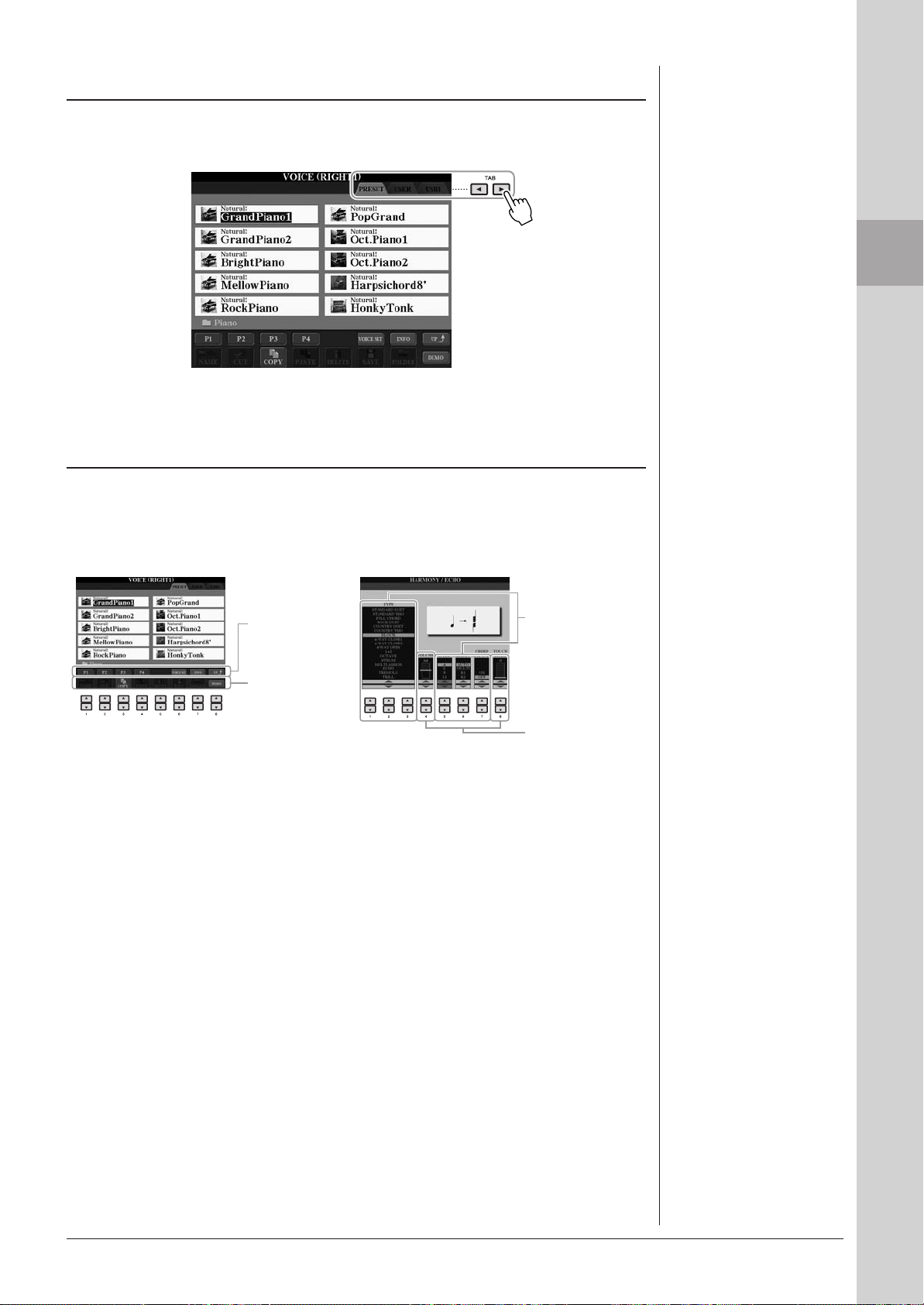
TAB-Tasten [E][F]
Diese Tasten dienen hauptsächlich zum Wechseln der Seiten von Displays,
die im oberen Bereich „Registerkarten“ haben.
Tasten [1 ▲▼]–[8 ▲▼]
Die Tasten [1 ▲▼]–[8 ▲▼] dienen zum Auswählen von Optionen oder zum
Ändern der Einstellungen (entsprechend nach oben oder unten) für die Funktionen,
die direkt über ihnen angezeigt werden.
Inbetriebnahme
Wenn in diesem
Display-Abschnitt
ein Menü erscheint,
verwenden Sie die
Tasten [1 ▲]–[8 ▲].
Wenn in diesem
Display-Abschnitt
ein Menü erscheint,
verwenden Sie die
Tasten [1 ▼]–[8 ▼].
Wenn eine Menüliste
angezeigt wird,
wählen Sie mit den
Tasten [1 ▲▼]–[8 ▲▼]
den gewünschten
Eintrag aus.
Wenn ein Parameter in Form eines
Schiebereglers (oder Drehreglers)
angezeigt wird, stellen Sie den Wert
mit den Tasten [1 ▲▼]–[8 ▲▼] ein.
CVP-509/505/503/501 – Bedienungsanleitung 21
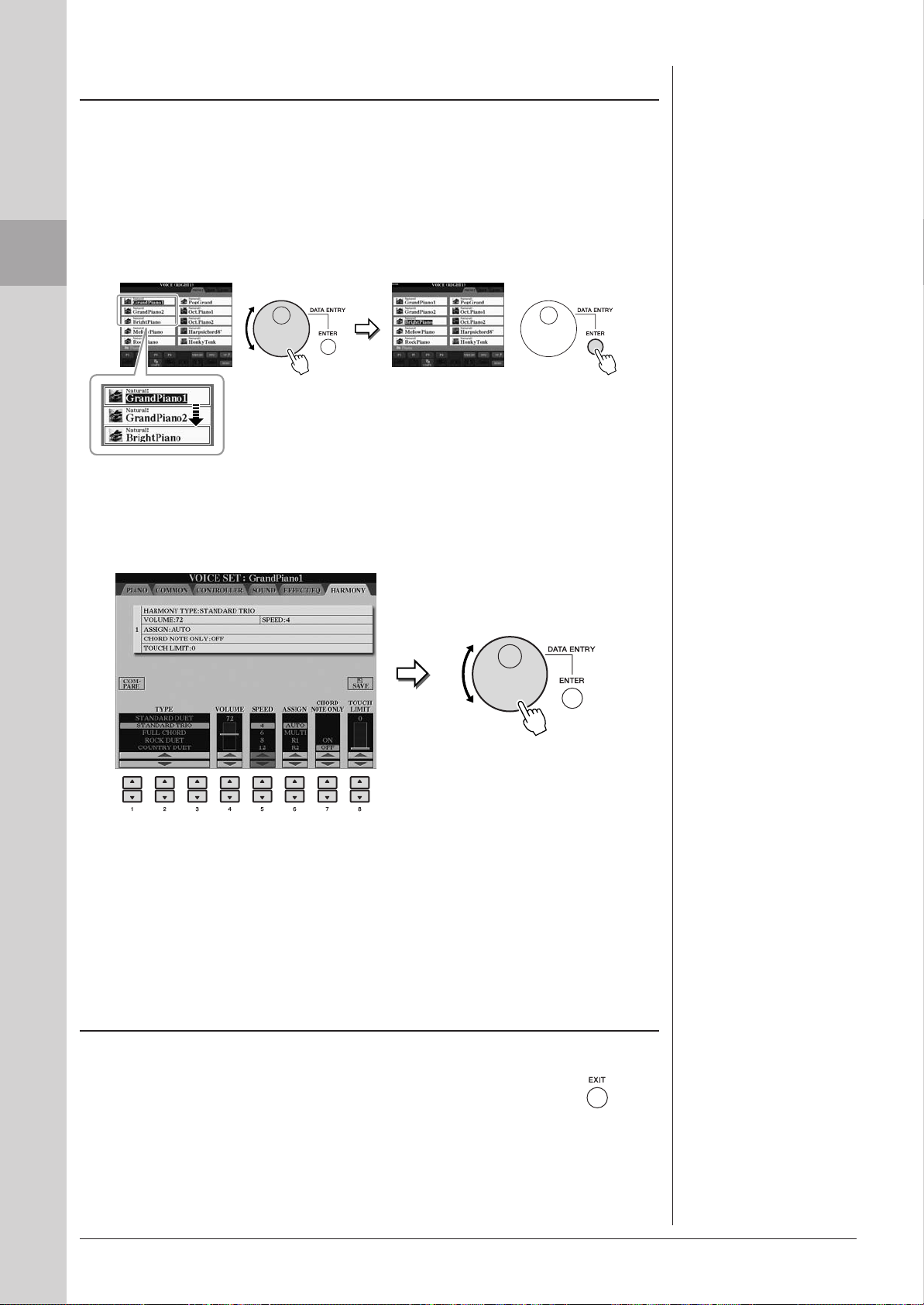
Inbetriebnahme
[DATA ENTRY]-Rad und [ENTER]-Taste
Je nach ausgewähltem LC-Display kann das [DATA ENTRY]-Rad auf eine
der beiden folgenden Weisen bedient werden.
• Dateien auswählen (Voice, Style, Song usw.)
Wenn eines der Dateiauswahl-Displays (Seite 26) angezeigt wird, können Sie mit
dem [DATA ENTRY]-Rad und der [ENTER]-Taste eine Datei auswählen
(Voice, Style, Song und so weiter).
Drehen Sie das [DATA ENTRY]-Rad,
um den Cursor zu bewegen.
Drücken Sie die [ENTER]-Taste,
um die hervorgehobene Datei
tatsächlich auszuwählen.
• Parameterwerte ändern
Sie können das [DATA ENTRY]-Rad bequem in Kombination mit den Tasten
[1 ▲▼]–[8 ▲▼] verwenden, um die im Display dargestellten Parameter einzustellen.
Drehen Sie das [DATA ENTRY]-Rad,
um den ausgewählten Parameter
einzustellen.
Wählen Sie den gewünschten Parameter mit der
entsprechenden Taste [1 ▲▼]–[8 ▲▼] aus.
Diese bequeme Eingabetechnik ist auch hervorragend für Einblendparameter wie
„Tempo“ und „Transpose“ (Transponierung) geeignet. Drücken Sie hierzu einfach
die entsprechende Taste (z. B. TEMPO [+], drehen Sie dann das [DATA ENTRY]Rad und drücken Sie [ENTER], um das Fenster zu schließen.
[EXIT]-Taste
Mit der Taste [EXIT] kehren Sie zum vorher angezeigten
Display zurück.
Drücken Sie die Taste [EXIT], um zum Main-Display
zurückzukehren (Seite 24).
22 CVP-509/505/503/501 – Bedienungsanleitung
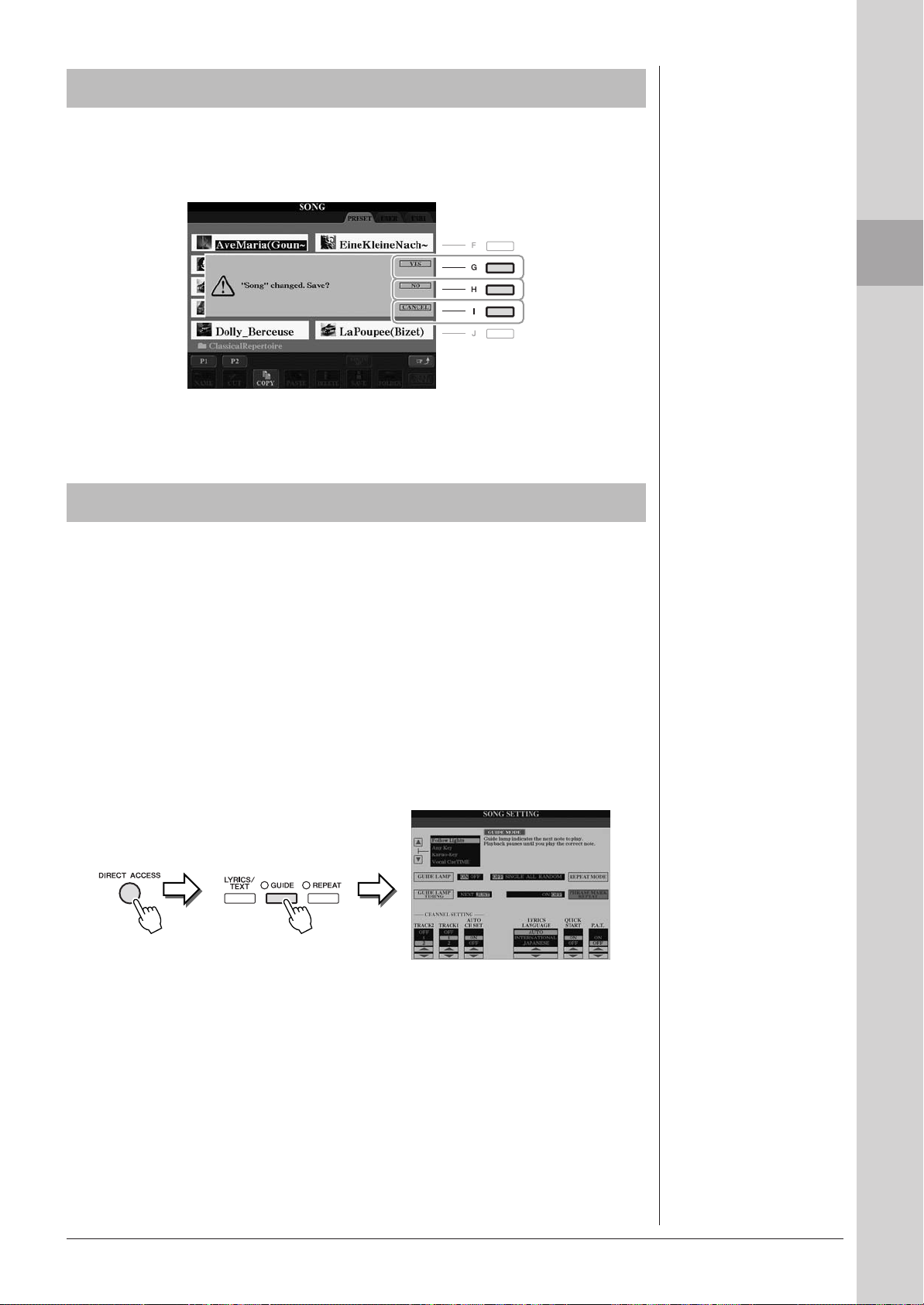
Im Display angezeigte Meldungen
Manchmal erscheint zur Erleichterung der Bearbeitung in im Display eine Meldung
(Information oder Bestätigungsdialog). Wenn die Meldung erscheint, drücken Sie
einfach die entsprechende Taste.
Sofortige Auswahl der Displays – Direktzugriff
Inbetriebnahme
Mit der praktischen Direktzugriffsfunktion (Direct Access) können Sie
das gewünschte Display mit einem einzigen Tastendruck aufrufen.
1 Drücken Sie die [DIRECT ACCESS]-Taste.
Es erscheint eine Meldung im Display, die Sie auffordert, die zugehörige
Taste zu drücken.
2 Drücken Sie die Taste oder den Fußschalter, für welch(n)
die Seite mit den Einstellungen angezeigt werden soll,
und das entsprechende Display wird direkt aufgerufen.
Durch Drücken der [GUIDE]-Taste wird z. B. das Display aufgerufen,
in dem der Guide-Modus eingestellt werden kann.
Weitere Informationen über Displays, die mit der Direktzugriffsfunktion
aufgerufen werden können, finden Sie in der gesonderten Datenliste.
CVP-509/505/503/501 – Bedienungsanleitung 23
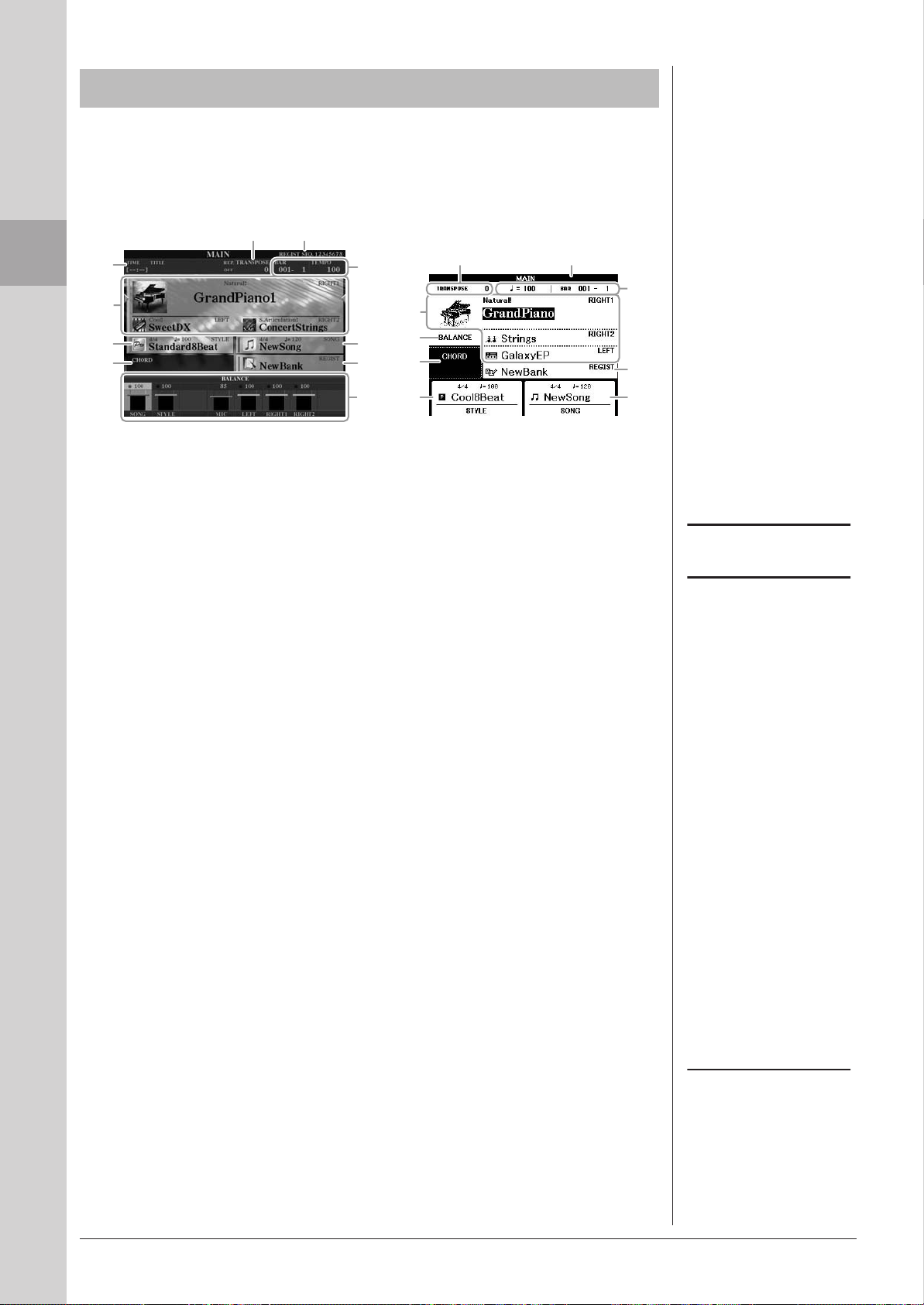
Inbetriebnahme
HINWEIS
HINWEIS
HINWEIS
Konfiguration des Main-Displays
Wenn das Instrument eingeschaltet wird, erscheint das Main Display (Haupt-Display).
Das Main-Display zeigt die aktuellen Grundeinstellungen wie aktuell ausgewählte(r)
Voice und Style an, so dass Sie diese mit einem Blick erfassen können. Dieses Display
sehen Sie normalerweise, wenn Sie auf der Tastatur spielen.
7)
9
1
2
3
8
4
5
7
1
6
3
)
8
5
6
CVP-509/505/503 CVP-501
2
1 Voice-Name
Zeigt die Namen der momentan für RIGHT 1, RIGHT 2 und LEFT
ausgewählten Voices an (Seite 37). Wenn Sie eine der Tasten [A]–[C] und [F]–[I]
drücken, rufen Sie das Display für die Voice-Auswahl der einzelnen Parts auf.
2 Style-Name und ähnliche Informationen
Zeigt Namen, Taktmaß und Tempo des aktuellen Styles an. Wenn Sie die
Taste [D] (CVP-509/505/503) oder eine der Tasten [1 ▲▼]–[4 ▲▼]
(CVP-501) drücken, wird das Style-Selection-Display aufgerufen (Seite 48).
3 Name des aktuellen Akkords
Wenn die Taste [ACMP ON/OFF] eingeschaltet ist, wird der Akkord angezeigt,
der im Tastaturbereich für die Begleitung angegeben wird. Wenn der Song
abgespielt wird, der die Akkorddaten enthält, wird der aktuelle Akkordname
angezeigt.
4 Song-Name und ähnliche Informationen
Zeigt Namen, Taktmaß und Tempo des momentan ausgewählten Songs an.
Wenn Sie die Taste [I] (CVP-509/505/503) oder eine der Tasten [5 ▲▼]–[8 ▲▼]
(CVP-501) drücken, wird das Song-Selection-Display aufgerufen (Seite 59).
4
Die jeweilige Taste für jeden Voice-Part
hängt von Ihrem Instrumentmodell ab.
Wenn die Left-Hold-Funktion
(Seite 45) eingeschaltet ist, erscheint
die Anzeige „H“.
5 Name der Registrierungsspeicher-Bank
Zeigt den Namen der aktuell ausgewählten Registration-Memory-Bank und
die Registration-Memory-Nummer an (CVP-509/505/503). Mit der [J]-Taste
können Sie das Display zur Auswahl der Registration-Memory-Bank aufrufen
(Seite 80).
6 Volume Balance
Zeigt das Lautstärkeverhältnis zwischen den Parts an. Wenn Sie das CVP- 501
verwenden, können Sie das Volume-Balance-Display mit Taste [C] aufrufen. Stellt
das Lautstärkeverhältnis zwischen den Parts mit den Tasten [1 ▲▼]–[7 ▲▼] ein.
7 Transpose
Zeigt den Betrag der Transposition in Halbtonschritten an (Seite 42).
24 CVP-509/505/503/501 – Bedienungsanleitung
Wenn das Volume-Balance-Display
nicht angezeigt wird, drücken Sie die
Taste [EXIT], so dass es erscheint.
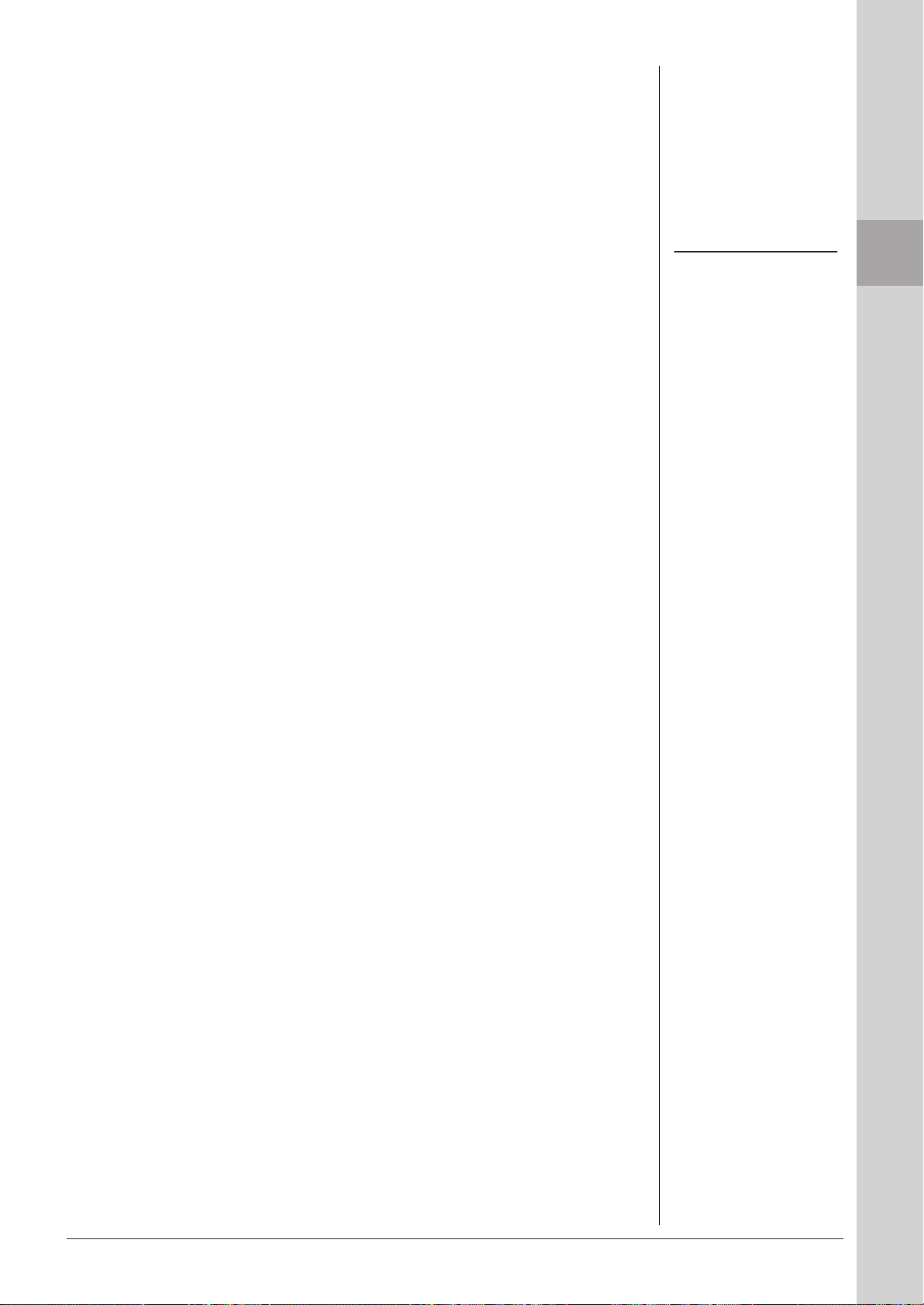
8 TEMPO/BAR/BEAT
Zeigt die aktuelle Position (Tempo/Schlag/Takt) in der Style- oder SongWiedergabe an.
9 USB-Audio-Informationen (CVP-509/505/503)
Zeigt Informationen über die ausgewählte Audiodatei an (Dateiname,
Uhrzeit usw.) Während der Aufnahme erscheint die Anzeige „REC“.
) Registration Sequence
Erscheint, wenn die Registrierungssequenz (Seite 82) aktiviert ist.
HINWEIS
Weitere Informationen über die
Registrierungssequenz finden Sie im
Referenzhandbuch auf der Website.
Inbetriebnahme
CVP-509/505/503/501 – Bedienungsanleitung 25
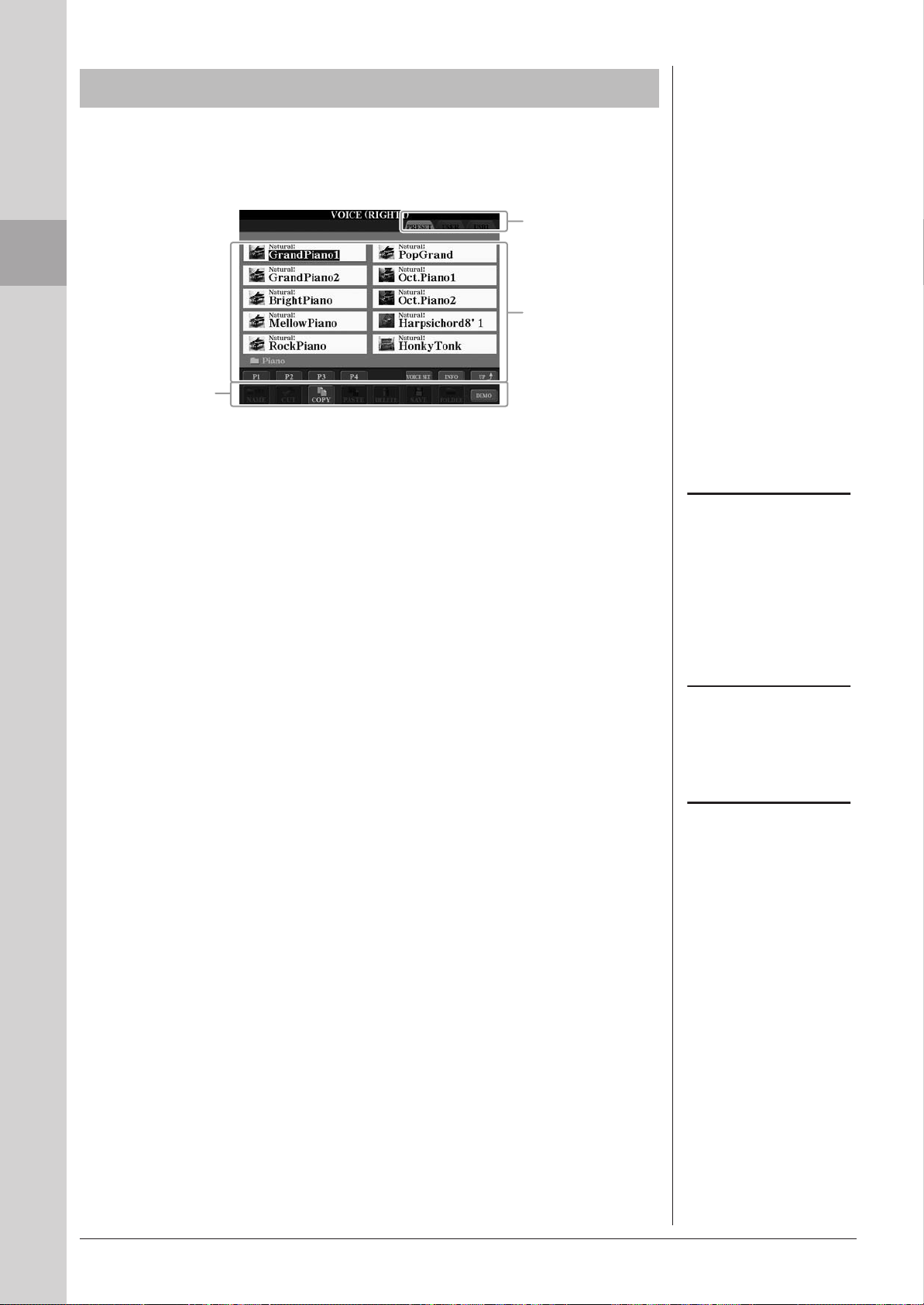
Inbetriebnahme
HINWEIS
HINWEIS
HINWEIS
Konfiguration der Displays für die Dateiauswahl
Im Display für die Dateiauswahl können Sie Voices, Songs, Styles und andere Daten
auswählen. Das Display für die Dateiauswahl erscheint, wenn Sie eine der VOICEoder STYLE-Kategorietasten drücken, die SONG-Taste [SELECT] usw.
1
2
3
1 Ort (Laufwerk) der Daten
PRESET
USER Der Ort, an dem aufgezeichnete oder bearbeitete Daten
USB Der Ort, an dem auf einem USB-Speichergerät (USB-Flash-
Der Ort, an dem vorprogrammierte (Preset-) Daten gespeichert sind.
gespeichert werden.
Speicher, Diskette usw.) Daten gespeichert werden. Dies
erscheint nur, wenn eines oder mehrere USB-Speichergeräte an
der Buchse [USB TO DEVICE] angeschlossen ist/sind (Seite 106).
Im Folgenden werden in diesem
Handbuch USB-Speichergeräte wie
USB-Stick, Diskettenlaufwerk usw.
als „USB-Speichergerät“ bezeichnet.
2 Auswählbare Daten (Dateien)
Es werden die in diesem Display auswählbare Dateien angezeigt. Wenn
mehr als 10 Dateien vorhanden sind, erscheinen Seitennummern (P1, P2 …)
unterhalb der Dateien. Wenn sie die zugehörige Taste drücken, wird die
Display-Seite umgeschaltet. Wenn weitere Seiten folgen, erscheint die
Schaltfläche „Next“, für vorhergehende Seiten die Schaltfläche „Prev.“.
3 Menü der Datei- und Ordnerfunktionen
Sie können Ihre Dateien von diesem Menü aus speichern und verwalten
(kopieren, verschieben, löschen usw.). Einzelheiten hierzu finden Sie auf
Seiten 68–71.
Alle Daten, sowohl die
vorprogrammierten als auch Ihre
eigenen, werden als „Dateien“
(engl. „File“) gespeichert.
Sie können das Display für die
Dateiauswahl für eine bestimmte
Datei mit der [USB]-Taste öffnen.
[USB] → [A] SONG/[B] STYLE/[C]
REGIST/[F] VOICE.
26 CVP-509/505/503/501 – Bedienungsanleitung
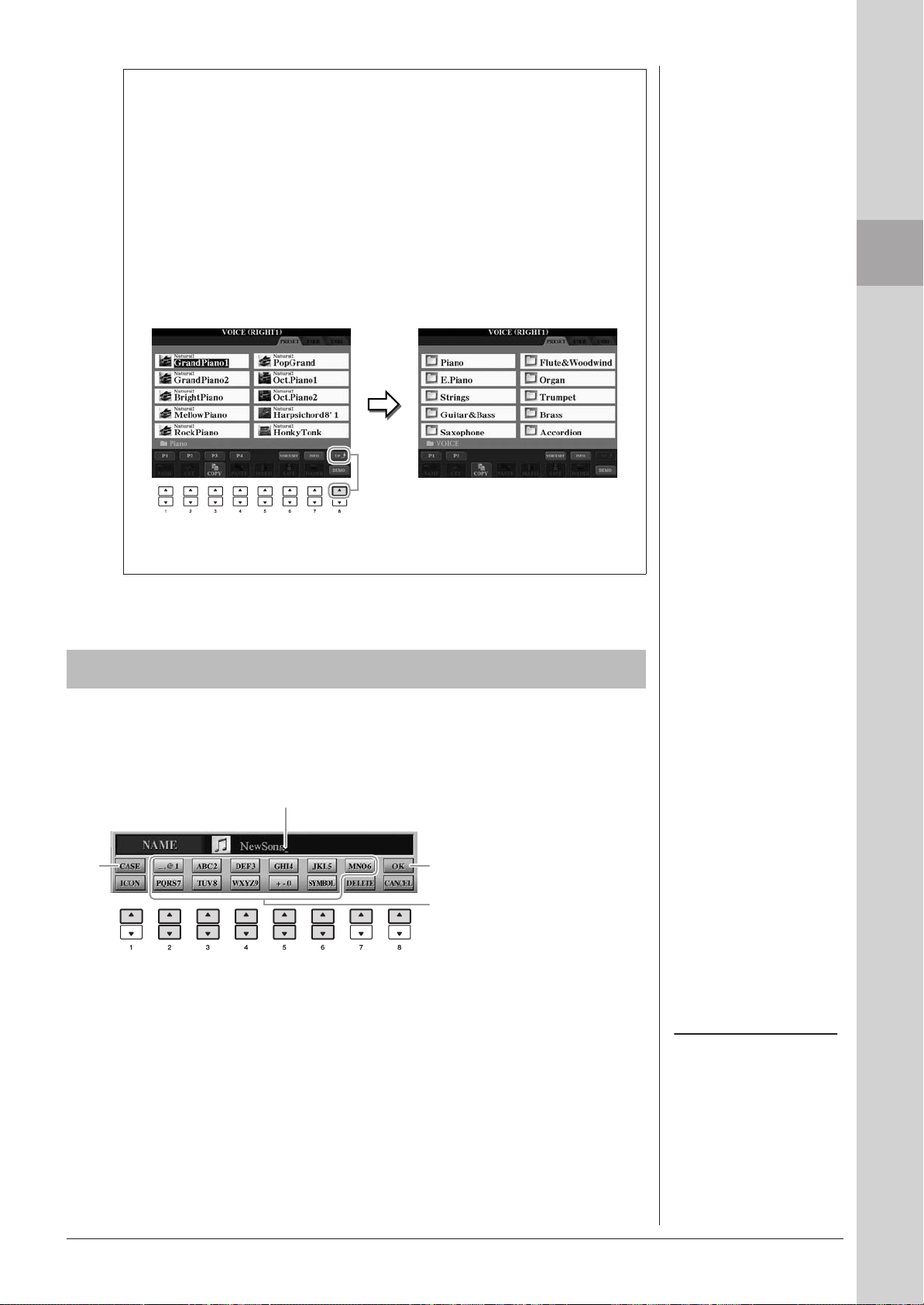
Schließen des aktuellen Ordners und Aufrufen des
nächsthöheren Ordners
Im PRESET-Display sind mehrere Datensätze (Dateien) in einem Ordner
zusammengefasst. Sie können Ihre eigenen Daten auch im Display USER/USB
organisieren, indem Sie mehrere neue Ordner erzeugen (Seite 69).
Um den aktuellen Ordner zu schließen und den nächsthöheren Ordner
zu öffnen, drücken Sie die [8 ▲]-Taste (UP).
Beispiel des Displays für die Auswahl einer PRESET-Voice
Die PRESET-Voice-Dateien sind in Kategorien eingeteilt und in
entsprechenden Ordnern gespeichert.
Die nächsthöhere Ebene (in diesem
Fall Ordner) wird angezeigt. Jeder hier
Dieses Display zeigt die Voice-Dateien
des Ordners „Piano“ an.
gezeigte Ordner enthält die Voices der
entsprechenden Kategorie.
Inbetriebnahme
Eingabe von Zeichen
Die folgenden Anweisungen zeigen Ihnen, wie Sie Zeichen eingeben, um Ihre
Dateien/Ordner zu benennen, Suchwörter einzugeben usw. Die Eingabe von Zeichen
sollte in dem nachstehend gezeigten Display erfolgen.
2
14
1 Mit der [1 ▲]-Taste können Sie den Zeichentyp ändern.
Wenn Sie eine andere Sprache als Japanisch ausgewählt haben (Seite 17),
stehen die folgenden Zeichentypen zur Verfügung:
• CASE Großbuchstaben, Ziffern, Satzzeichen
• case Kleinbuchstaben, Ziffern, Satzzeichen
Jeder Taste sind mehrere
Zeichen zugeordnet. Sie
3
erreichen das jeweilige Zeichen,
indem Sie die entsprechende
Taste mehrfach drücken.
HINWEIS
Je nachdem, in welchem Display
für die Zeicheneingabe Sie arbeiten,
können einige Arten von Zeichen
nicht eingegeben werden.
Wenn Sie als Sprache Japanisch ausgewählt haben (Seite 17), können
die folgenden Arten von Zeichen und Schriftgrößen eingegeben werden:
CVP-509/505/503/501 – Bedienungsanleitung 27
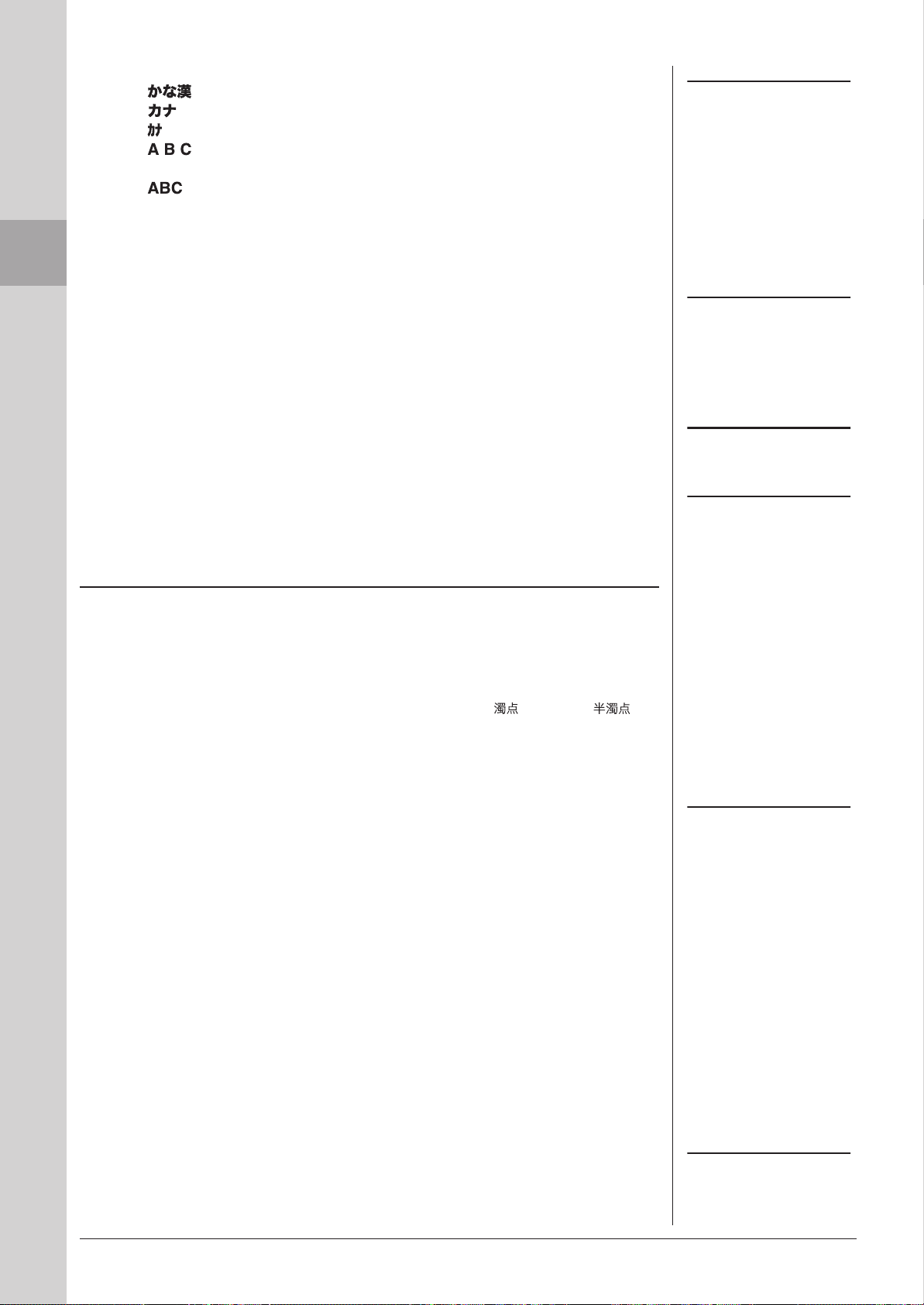
HINWEIS
•
HINWEIS
HINWEIS
HINWEIS
HINWEIS
HINWEIS
•
•
•
(kana-kan) ......Hiragana und Kanji, Symbole (volle Größe)
(kana) ..............Katakana (Normalgröße), Symbole (volle Größe)
(kana) ..............Katakana (halbe Größe), Symbole (halbe Größe)
..........................Alphabet (Groß- und Kleinbuchstaben, volle Größe),
Ziffern (volle Größe), Symbole (volle Größe)
•
..........................Alphabet (Groß- und Kleinbuchstaben, halbe Größe),
Ziffern (halbe Größe), Symbole (halbe Größe)
2 Bewegen Sie den Cursor mit dem Datenrad [DATA ENTRY]
zur gewünschten Position.
Auch wenn Sie als Sprache Japanisch
auswählen, können beim Eingeben
der Zeichen im Display für die
Liedtextbearbeitung, im InternetSetting-Display oder auf der Website
Zeichen vom Typ „CASE“/„case“
eingegeben werden.
Inbetriebnahme
3 Drücken Sie diejenige der Tasten [2 ▲▼]–[6 ▲▼] und [7 ▲],
die dem einzugebenden Zeichen entspricht.
Um das ausgewählte Zeichen zu übernehmen, bewegen Sie den Cursor weiter,
oder drücken Sie eine andere Taste zur Zeicheneingabe. Sie können auch
einfach einen Moment warten, bis die Zeichen automatisch übernommen
werden.
Näheres zur Eingabe von Zeichen finden Sie im Abschnitt „Weitere Funktionen
für die Zeicheneingabe“ weiter unten.
4 Um den neuen Namen zu übernehmen und zum vorigen
Display zurückzukehren, drücken Sie die [8 ▲]-Taste (OK).
Weitere Funktionen für die Zeicheneingabe
• Zeichen löschen
Bewegen Sie den Cursor mit dem [DATA ENTRY]-Rad auf das zu löschende
Zeichen, und drücken Sie die [7 ▼]-Taste (DELETE). Um alle Zeichen der Zeile
gleichzeitig zu löschen, halten Sie die [7 ▼]-Taste (DELETE) gedrückt.
• Eingeben von Sonderzeichen (japanische Zeichen „< >“ und „< >“)
Wählen Sie ein Zeichen, das zu einem Sonderzeichen geändert werden soll
und drücken Sie vor der eigentlichen Eingabe die Taste [6 ▼]-Taste.
Bei der Eingabe eines Passworts
für eine Website oder des WEPSchlüssels für eine Wireless-LANVerbindung werden die Zeichen aus
Sicherheitsgründen in Sternchen (*)
umgewandelt.
Zum Abbrechen der Zeicheneingabe
drücken Sie die [8 ▼]-Taste (CANCEL).
Der Dateiname kann bis zu 41
Zeichen enthalten, und der
Ordnername bis zu 50 Zeichen.
• Satzzeichen oder Leerstellen eingeben
1. Drücken Sie die Taste [6 ▼] (SYMBOL), um die Zeichenliste aufzurufen.
2. Bewegen Sie den Cursor mit dem [DATA ENTRY]-Rad auf das gewünschte
Satzzeichen bzw. die Leerstelle, und drücken Sie dann die Taste [8 ▲] (OK).
• Konvertierung in „Kanji“ (japanische Sprache)
Wenn die eingegebenen „Hiragana“-Zeichen invertiert dargestellt, d. h. markiert
sind, drücken Sie einmal oder wiederholt die Taste [1 ▲]/[ENTER]. Die Zeichen
werden in das entsprechende Kanji konvertiert. Der invertiert dargestellte Bereich
kann mit dem Datenrad [DATA ENTRY] geändert werden. Um die Änderung
letztgültig einzugeben, drücken Sie die Taste [1 ▼]/[8 ▲] (OK).
Um das umgewandelte Kanji zurück zu „Hiragana“ umzuwandeln, drücken Sie
die Taste [7 ▼] (DELETE).
Um den invertierten Bereich sofort zu löschen, drücken Sie die Taste [8 ▼] (CANCEL).
• Auswahl anwenderdefinierter Symbole für Dateien (links vom
Dateinamen angezeigt)
1. Drücken Sie die Taste [1 ▼] (ICON), um das ICON-SELECT-Display aufzurufen.
2. Wählen Sie mit den Tasten [A]–[J], [3 ▲▼]–[5 ▲▼] oder dem [DATA ENTRY]-
Rad das Symbol aus. Das ICON-Display enthält mehrere Seiten. Wählen Sie die
verschiedenen Seiten mit den TAB-Tasten [E][F] aus.
3. Drücken Sie die Taste [8 ▲] (OK), um das ausgewählte Symbol zu übernehmen.
Für Symbole, die keine
Sonderzeichen-Varianten besitzen
(Ausnahmen: Katakana in halber
Größe und Kanakan), können Sie
nach der Auswahl eines Zeichens
(vor der eigentlichen Eingabe) mit der
Taste [6 ▼] die Symbolliste aufrufen.
Um den Vorgang abzubrechen, drücken
Sie die [8 ▼]-Taste (CANCEL).
28 CVP-509/505/503/501 – Bedienungsanleitung
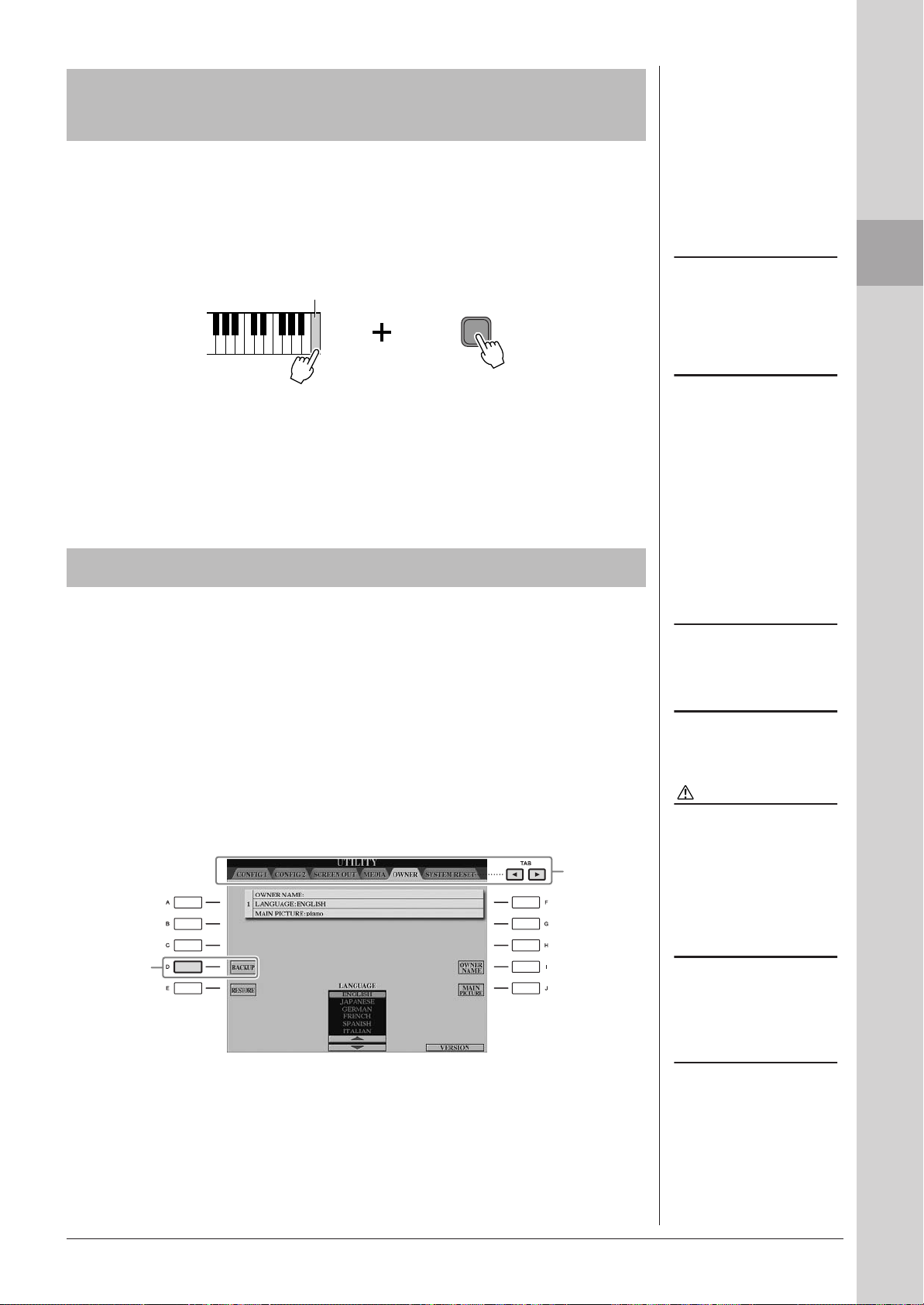
Wiederherstellen der werksseitig programmierten Einstellungen
Schalten Sie das Instrument mit dem Netzschalter ein, während Sie die Taste C7
(die Taste ganz rechts auf der Tastatur) gedrückt halten.
Dadurch werden alle Einstellungen (mit Ausnahme der Internet-Einstellungen) auf ihre
Werkseinstellungen zurückgesetzt.
C7
Sie können auch eine bestimmte Einstellung auf den werksseitigen Vorgabewert
zurücksetzen oder Ihre eigenen Rücksetzungseinstellungen speichern/laden. Rufen
Sie das Funktions-Display auf: [FUNCTION] → [J] UTILITY → TAB [E ][F]
SYSTEM RESET. Näheres hierzu finden Sie im Referenzhandbuch auf der Website.
HINWEIS
Wenn Sie lediglich die RegistrationMemory-Einstellungen (Seite 79)
initialisieren möchten, schalten Sie
das Instrument mit demNetzschalter
ein, während Sie die Tastaturtaste B6
gedrückt halten.
HINWEIS
Um die Internet-Einstellungen
zurückzusetzen, rufen Sie das
Funktions-Display auf: [INTERNET]
→ [5 ▼] SETTING → [A] NETWORK
SETTINGS → [E] INITIALIZE SET UP.
Inbetriebnahme
Datensicherung
Dieser Vorgang sichert alle Daten, die auf dem USER-Laufwerk gespeichert sind
(außer geschützten Songs) und allen Einstellungen einschließlich denen der
Internet-Direktverbindung.
Um maximale Datensicherheit zu erzielen, empfiehlt Yamaha, von wichtigen Daten
Kopien auf einem USB-Speichergerät anzulegen. Auf diese Weise erhalten Sie eine
praktische Sicherungskopie für den Fall, dass der interne Speicher beschädigt wird.
1 Legen Sie das USB-Speichergerät für die Sicherung
(das Zielgerät) ein bzw. schließen Sie es an.
2 Rufen Sie das Funktions-Display auf.
[FUNCTION] → [J] UTILITY → TAB [E][F] OWNER
2
3
3 Drücken Sie die Taste [D] (BACKUP), um die Daten auf dem
USB-Speichergerät zu speichern.
Um die Daten wiederherzustellen, drücken Sie in diesem Display die [E]-Taste
(RESTORE). Wenn der Vorgang beendet ist, wird das Instrument automatisch
neu gestartet.
HINWEIS
Bevor Sie ein USB-Speichergerät
verwenden, lesen Sie in jedem
Fall „Anschließen eines USBSpeichergeräts“ auf Seite 106.
HINWEIS
Es dauert ein paar Minuten,
bis der Sicherungs-/
Wiederherstellungsvorgang
abgeschlossen ist.
VORSICHT
Verschieben Sie die auf dem
USER-Display gespeicherten
geschützten Songs, bevor Sie
den Wiederherstellungsvorgang
ausführen. Wenn die Songs
nicht verschoben werden,
werden die Daten durch
den Vorgang gelöscht.
HINWEIS
Um Songs, Styles, RegistrationMemory-Banken und Voices
einzeln zu speichern, führen Sie im
Dateiauswahl-Display den Kopierund Einfügevorgang aus (Seite 70).
HINWEIS
Zum Speichern von Music-FinderDatensätzen, Effekten, MIDI-Vorlagen
und Systemdatei rufen Sie das
Funktions-Display auf:
[FUNCTION] → [J] UTILITY →
TAB [E][F] SYSTEM RESET.
Weitere Informationen hierzu
finden Sie im Referenzhandbuch
auf der Website.
CVP-509/505/503/501 – Bedienungsanleitung 29
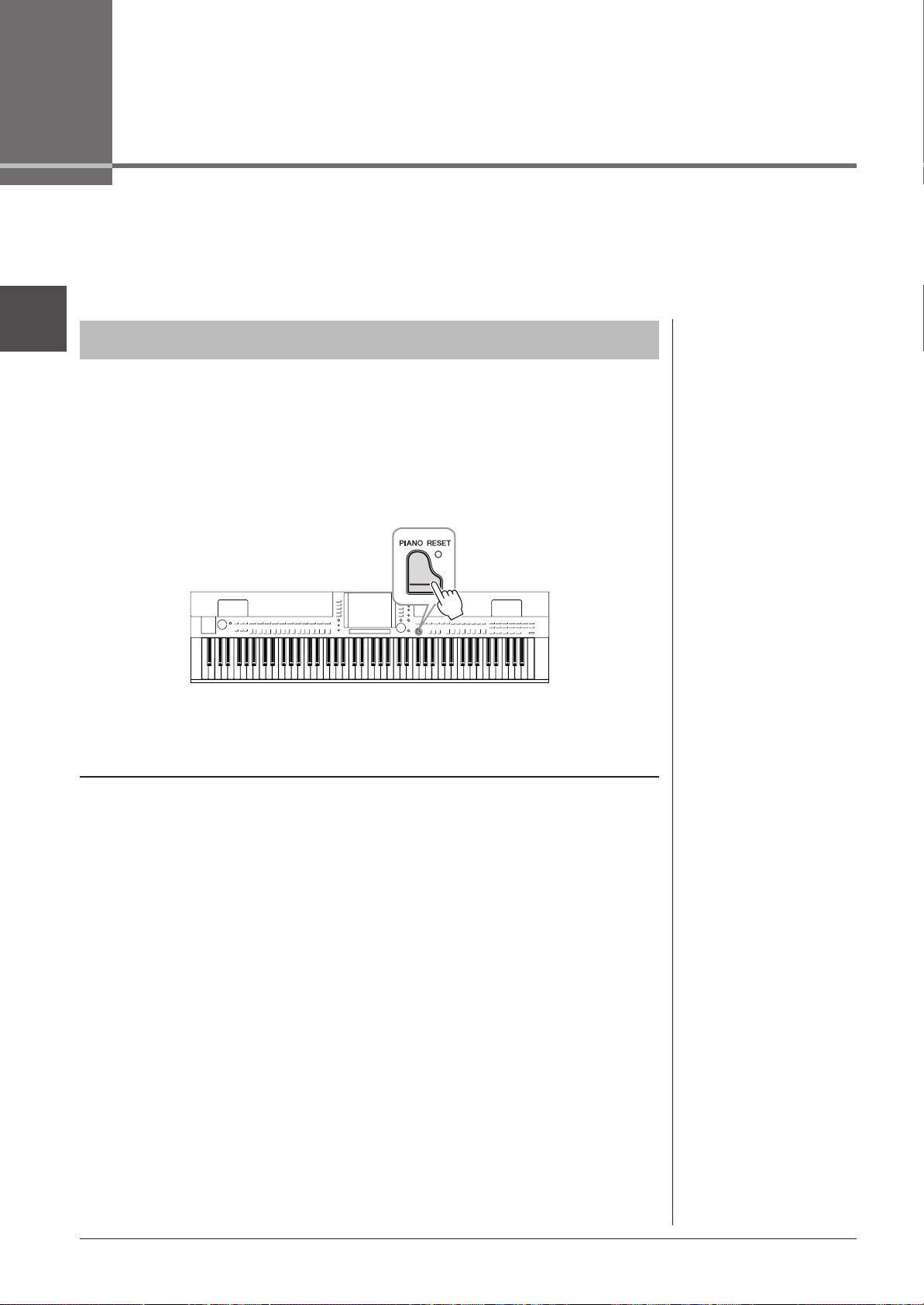
Spielen der Klavier-Songs des Clavinova
In diesem Beispiel werden wir die Piano-Voice aufrufen und spielen.
Sie können beim Spielen einer Piano-Voice die Pedale oder auch das Metronom
verwenden.
1
Spielen der Klavier-Songs des Clavinova
Klavierspiel auf Knopfdruck
Diese praktische, einfach zu bedienende Funktion konfiguriert automatisch das
gesamte Instrument für das optimale Klavierspiel. Es spielt überhaupt keine Rolle,
welche Einstellungen Sie am Bedienfeld vorgenommen haben, Sie können jederzeit
die Piano-Einstellungen mit einem Tastendruck abrufen.
Drücken Sie die flügelförmige Taste [PIANO RESET].
Piano-Lock-Funktion
Die praktische Piano-Lock-Funktion erlaubt Ihnen, den Klavierklang zu sperren,
so dass Sie auch durch unbeabsichtigtes Drücken irgendeiner anderen Taste auf
dem Bedienfeld die Einstellungen nicht verändern können. Wenn die Sperre einmal
aktiviert ist, bleibt das Instrument im Piano-Modus, selbst wenn andere Tasten
gedrückt werden. Das schützt Sie z. B. davor, dass Sie während Ihres Klavierspiels
aus Versehen einen anderen Klang spielen.
1 Drücken und halten Sie die [PIANO RESET]-Taste für mindestens
drei Sekunden.
Es erscheint eine Meldung, die abfragt, ob Sie Piano Lock einschalten möchten.
2 Drücken Sie die [F]-Taste (OK), um die Piano-Sperrfunktion
zu aktivieren.
Um die Sperre wieder aufzuheben, halten Sie die [PIANO RESET]-Taste erneut
drei Sekunden lang fest.
30 CVP-509/505/503/501 – Bedienungsanleitung
